Содержание:
Не секрет, что учётная запись WhatsApp большинством пользователей эксплуатируется гораздо дольше, чем отдельные девайсы, на которых приложение сервиса может функционировать. Поэтому необходимость переноса мессенджера и накопленной в процессе его использования информации с одного смартфона на другой – это то, с чем рано или поздно может столкнуться каждый. Чтобы быстро и эффективно провести указанную процедуру в рамках программной платформы Android, воспользуйтесь инструкциями из следующего материала.
Важно учесть, что перенос мессенджера не подразумевает копирования на другое устройство «его» адресной книги! Так как эти сведения приложение ВатсАп получает из соответствующего программного модуля Android, процедуру переноса контактов необходимо провести отдельно любым из доступных методов (синхронизация через Google-аккаунт на сегодняшний день наиболее предпочтительна) и наилучшим решением будет сделать это заранее!
Подробнее: Перенос контактов с Android на Android
Способ 1: iCareFone for WhatsApp Transfer
Самый быстрый, простой, а из опыта огромного числа пользователей и наиболее беспроблемный метод переноса WhatsApp с одного мобильного девайса на другой предполагает использование специально разработанного для этой процедуры десктопного ПО. Среди множества решений такой направленности особой популярностью пользуется iCareFone for WhatsApp Transfer, и далее в инструкции показано, как работать с данной программой.
- Перейдите по ссылке выше на страницу iCareFone for WhatsApp Transfer официального веб-ресурса компании-разработчика Tenorshare. Кликните по кнопке «СКАЧАТЬ для Windows» (или «Доступно для macOS», чтобы выбрать соответствующую версию) под кратким описанием программы для получения её дистрибутива.
- Установите софт на свой компьютер – процедура абсолютно стандартная и несложная:
- Запустите инсталлятор whatsapp-transfer.exe;
- Щёлкните «Установка» в отобразившемся окне установщика;
- Ожидайте, пока на диск компьютера будут скопированы необходимые для функционирования iCareFone for WhatsApp Transfer файлы;
- Щёлкните «Запуск» в финишном окне Мастера установки, если хотите немедленно перейти к эксплуатации средства переноса мессенджера.
Когда воспользоваться софтом планируется позднее, просто закройте окошко инсталлятора – на Рабочем столе вашего ПК отныне будет наличествовать ярлык для открытия программы.
- Далее необходимо подготовить Андроид-устройства, участвующие в процессе переноса мессенджера. Во-первых, на обоих девайсах активируйте режим «Отладка по USB».
Подробнее:
Как включить режим «Отладка по USB» на Андроид-устройстве
Активация режима «Отладка по USB» на смартфонах XiaomiВо-вторых, проверьте, что на смартфоне-приёмнике приложение ВатсАп не установлено, а если это не так – деинсталлируйте его.
- Запустите iCareFone, кликните по блоку «WhatsApp» в его приветственном окне.
- Разблокируйте экраны участвующих в переносе ВатсАп девайсов и поочерёдно подключите их к компьютеру – сначала устройство-источник мессенджера, затем смартфон-приёмник.
- Убедитесь, что наименования моделей мобильных аппаратов в блоках «С устройства» и «На устройство» в окне средства переноса соответствуют вашим потребностям. В противном случае нажмите на кнопку в виде двунаправленной стрелки, чтобы поменять девайсы местами.
- Щёлкните по кнопке «Передача» в нижней части демонстрирующего подключённые устройства окна WhatsApp Transfer.
- Нажмите «Продолжить» под предупреждением о перезаписи информации на устройстве, куда осуществляется перенос ВатсАп.
- Возьмите девайс-источник, откройте мессенджер и создайте локальную резервную копию данных его средствами.
Подробнее: Создание локальной резервной копии чатов в WhatsApp для Android
Когда указанное будет выполнено, щёлкните «Продолжить» в окне запущенного на ПК средства переноса ВатсАп.
- Далее подождите, пока iCareFone for WhatsApp Transfer получит данные с исходного девайса
и перенесёт их в автоматическом режиме на второй аппарат. Длительность процедуры отличается в зависимости от количества объектов, накопившихся за время использования мессенджера.
- В результате своей работы программа отобразит окно «Передача прошла успешно!», закройте его и отключите оба смартфона от компьютера.
- Далее возьмите мобильный девайс, где отныне будет функционировать мессенджер WhatsApp, и установите его.
Подробнее: Инсталляция WhatsApp на Android-девайс
- Запустите ВатсАп и авторизуйтесь в системе, используя тот же идентификатор (номер телефона), что был задействован вами ранее на устройстве-источнике содержимого чатов и прочей информации.
Подробнее: Авторизация (регистрация) в мессенджере WhatsApp с Android-устройства
- После прохождения верификации телефонного номера мессенджер отобразит окошко «Поиск резервных копий» — нажмите в нём «ДАЛЕЕ», а затем предоставьте все требуемые приложением разрешения.
- На экране «Обнаружена резервная копия» коснитесь кнопки «ВОССТАНОВИТЬ». Затем подождите завершения развёртывания информации в ВатсАп, тапните «ДАЛЕЕ» над уведомлением об успешном завершении операции.
- Введите сведения о своём профиле, дождитесь окончания инициации WhatsApp, по желанию выберите периодичность резервного копирования данных в облако.
- На этом перенос мессенджера с одного Android-девайса на другой средствами iCareFone for WhatsApp Transfer считается завершённым. Откройте важные диалоги и группы, и убедитесь, что все сообщения и контент скопированы успешно.
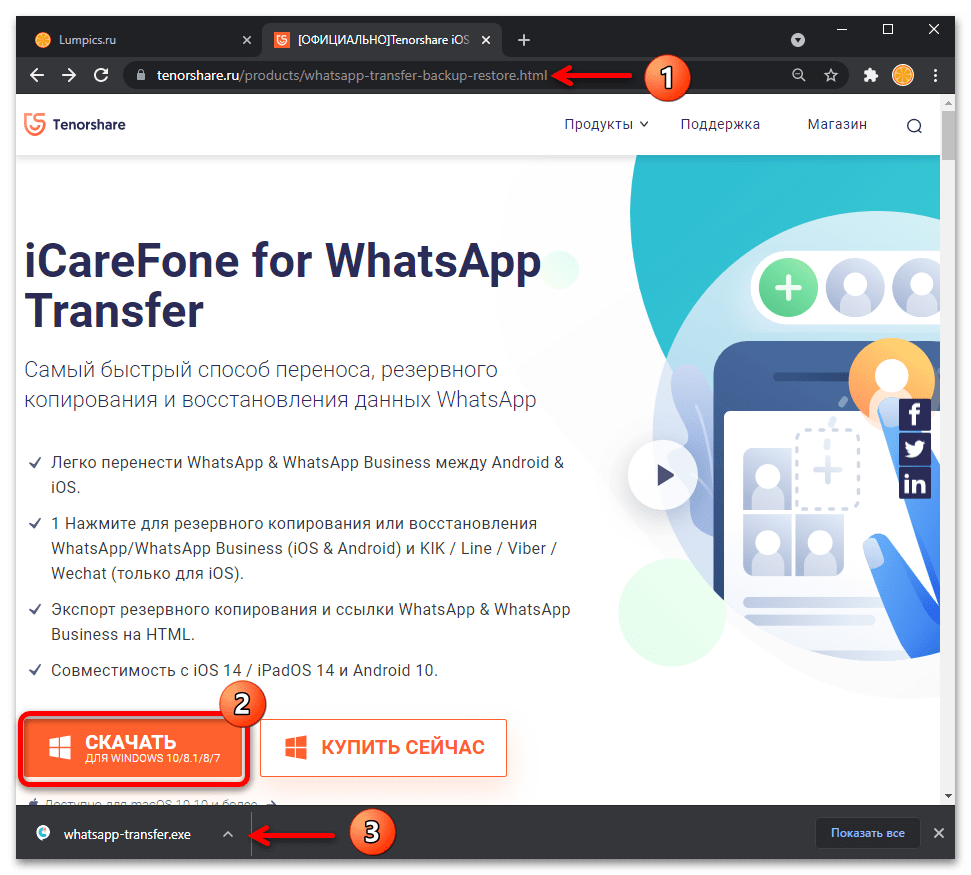
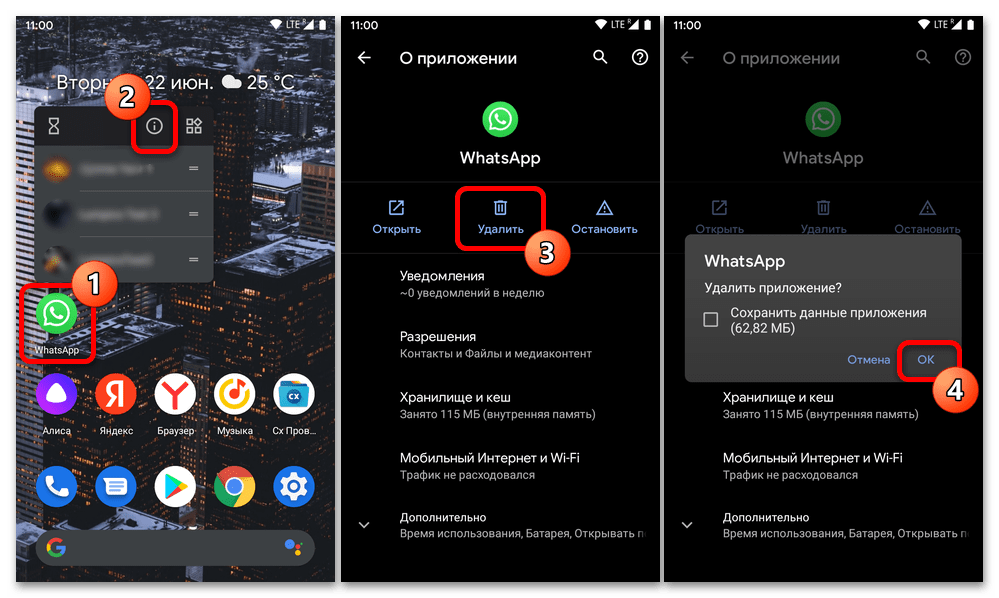
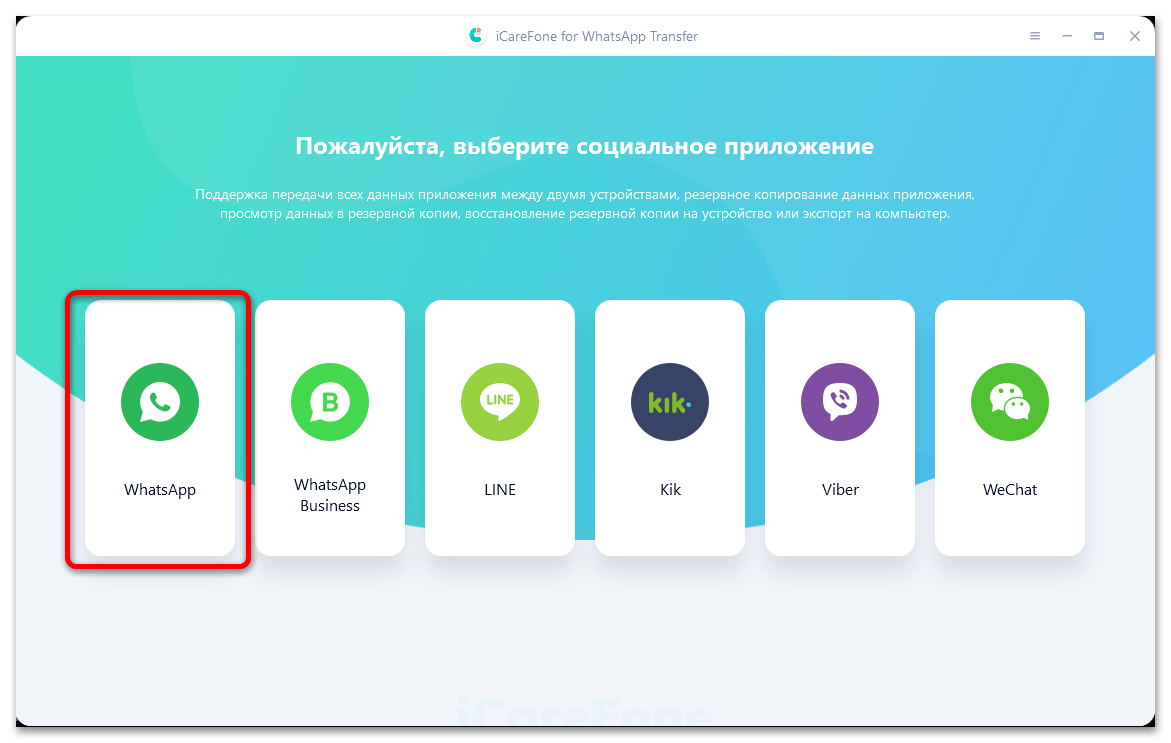
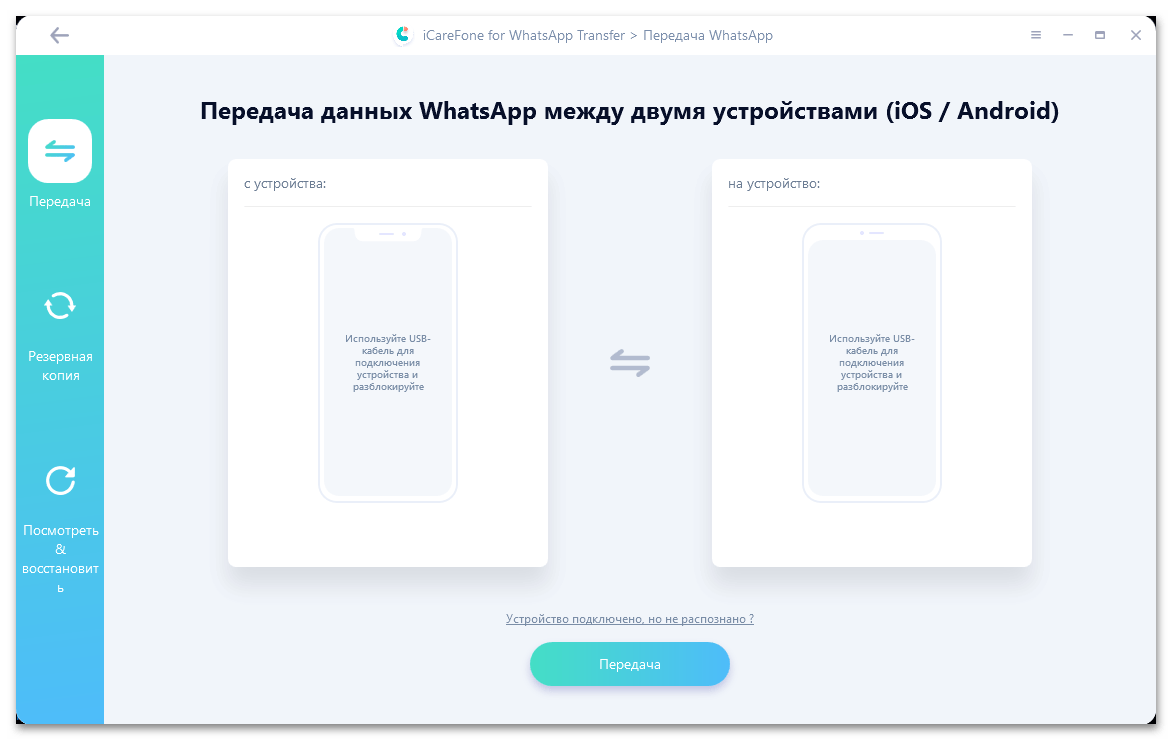
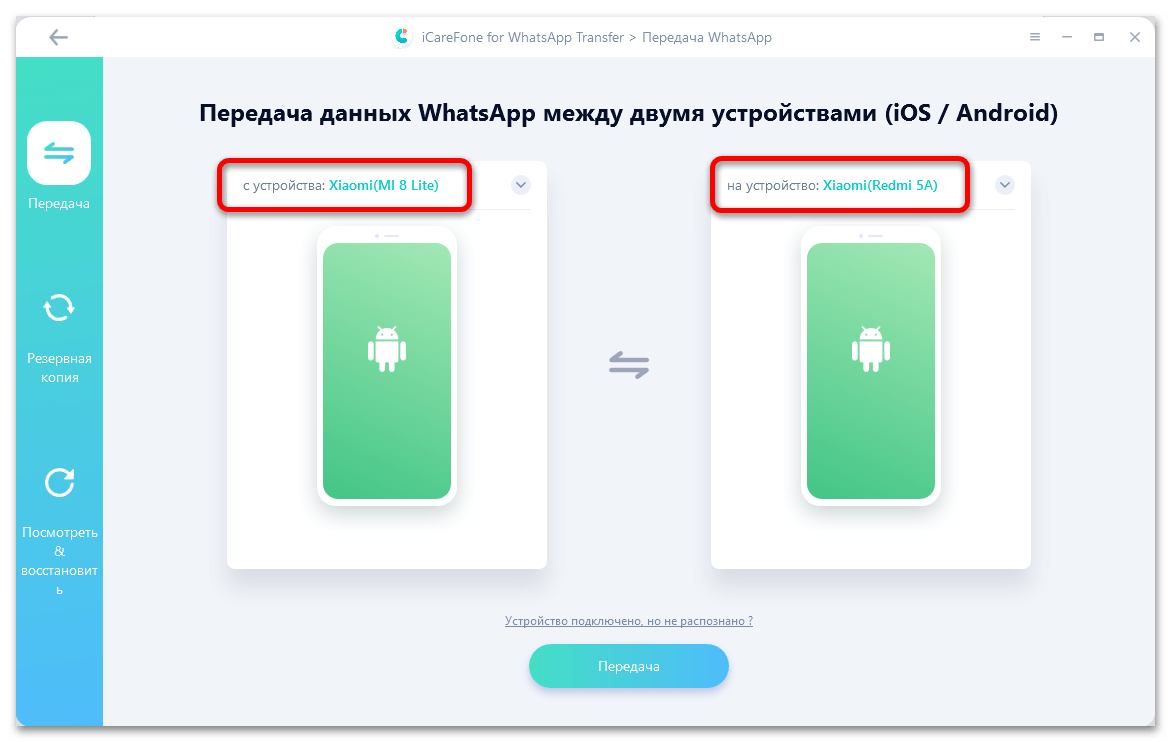



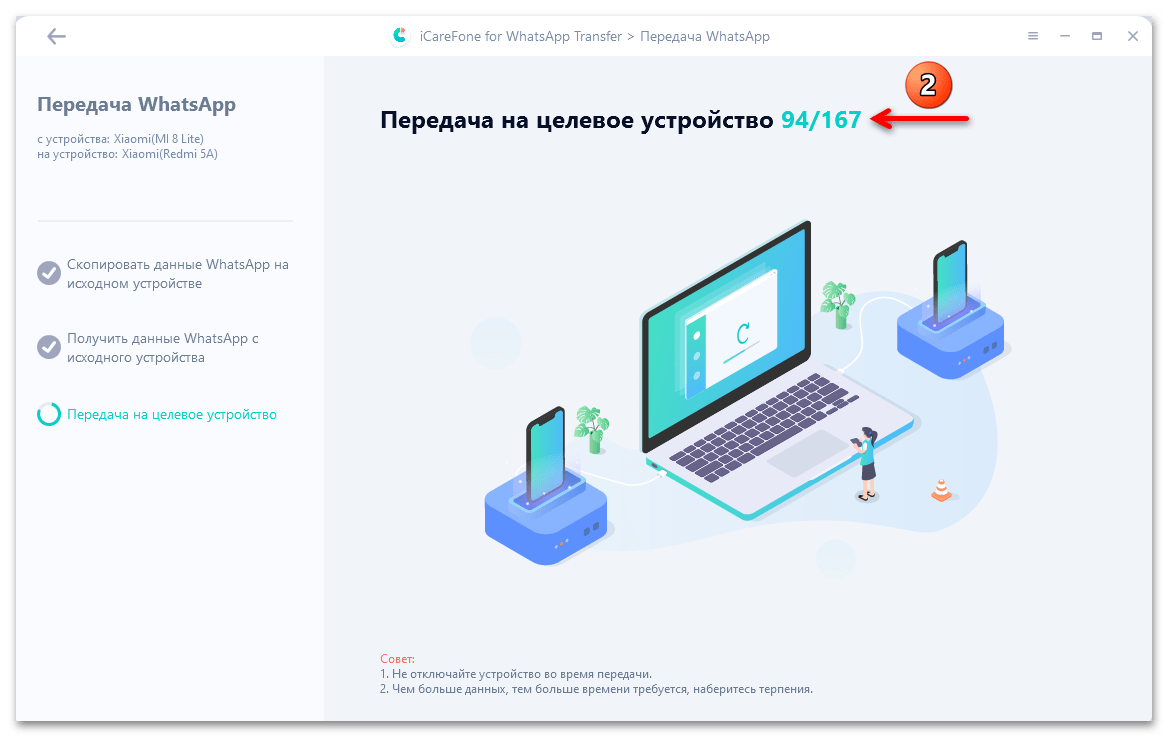
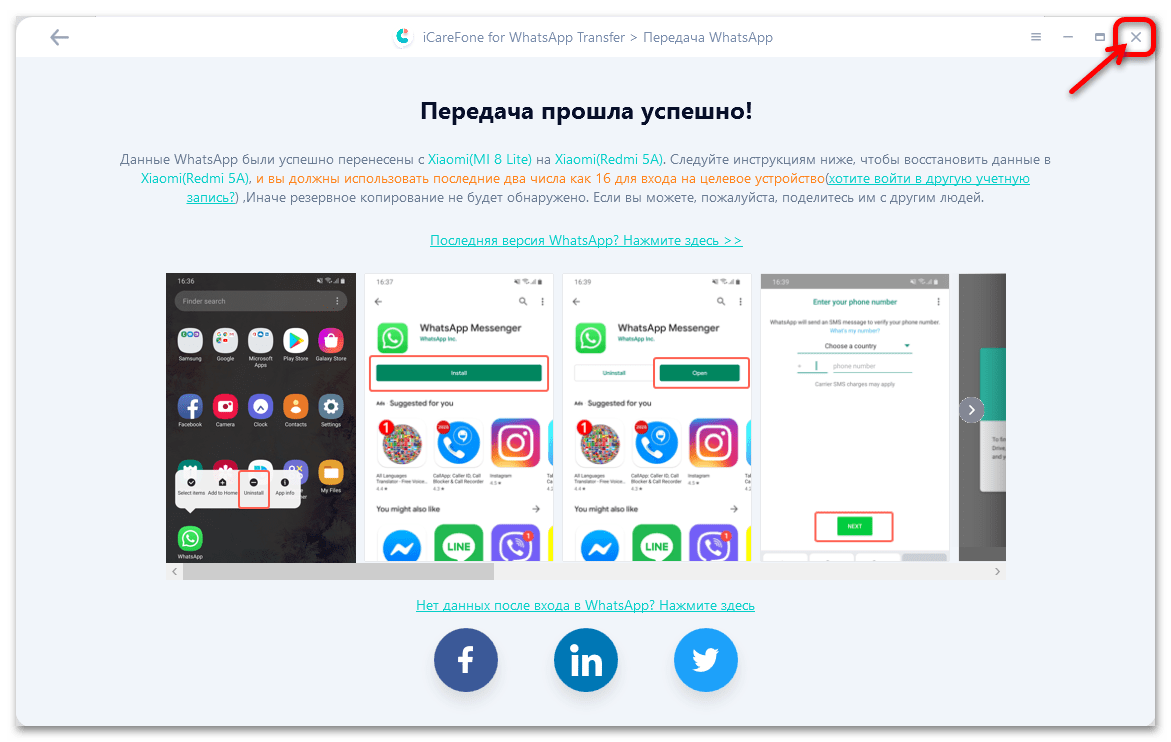
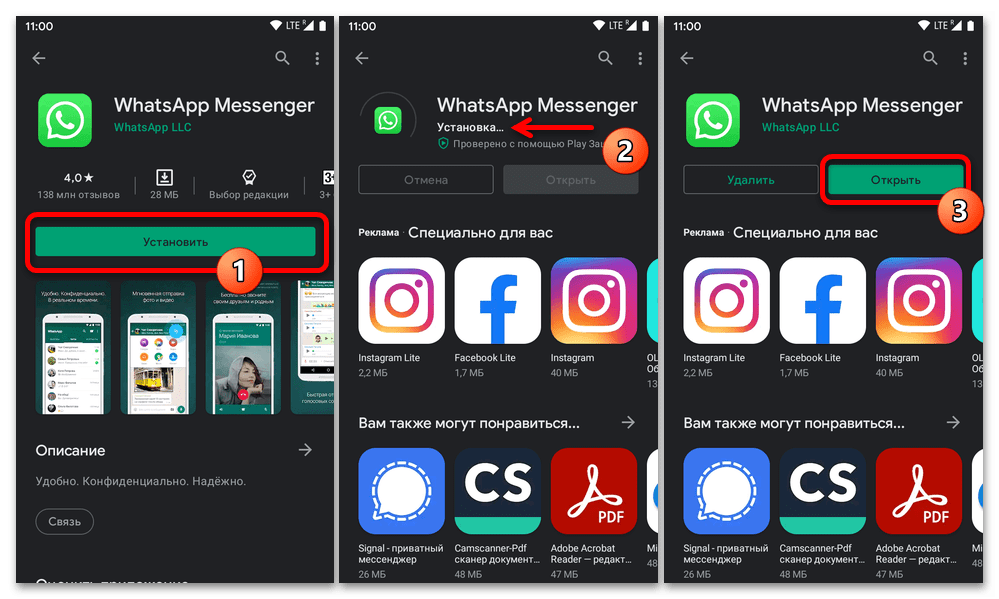
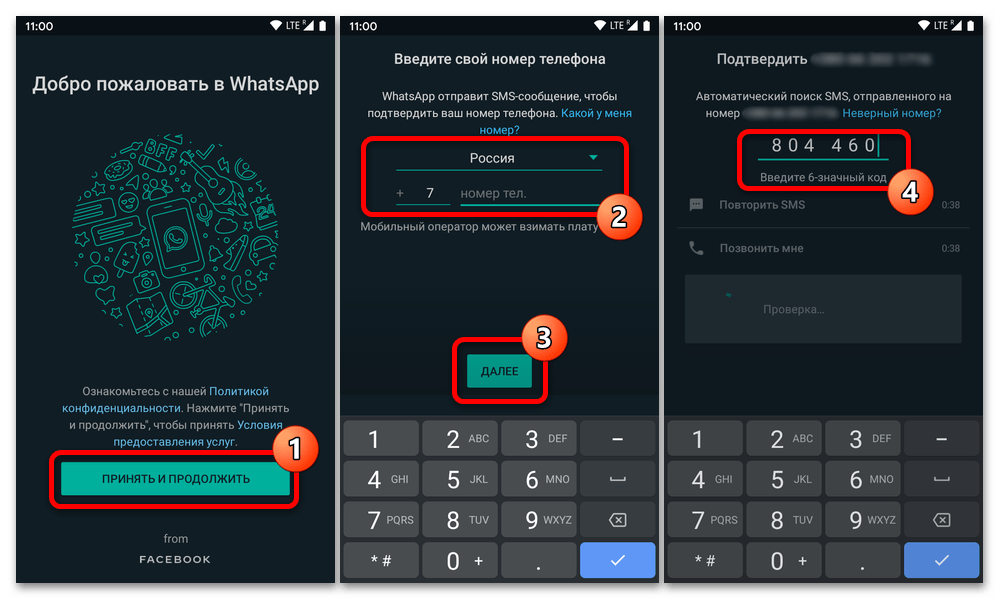
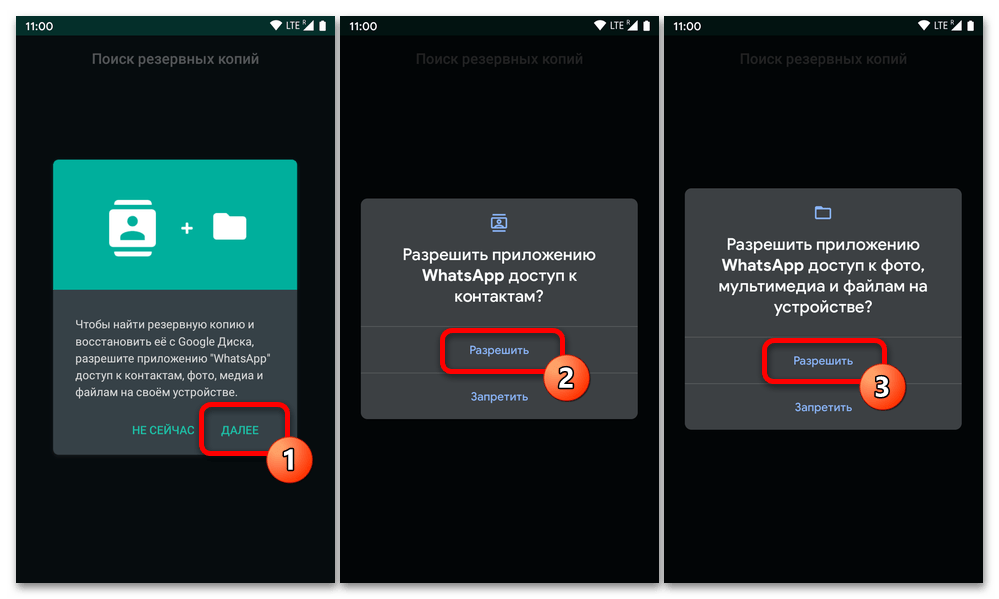
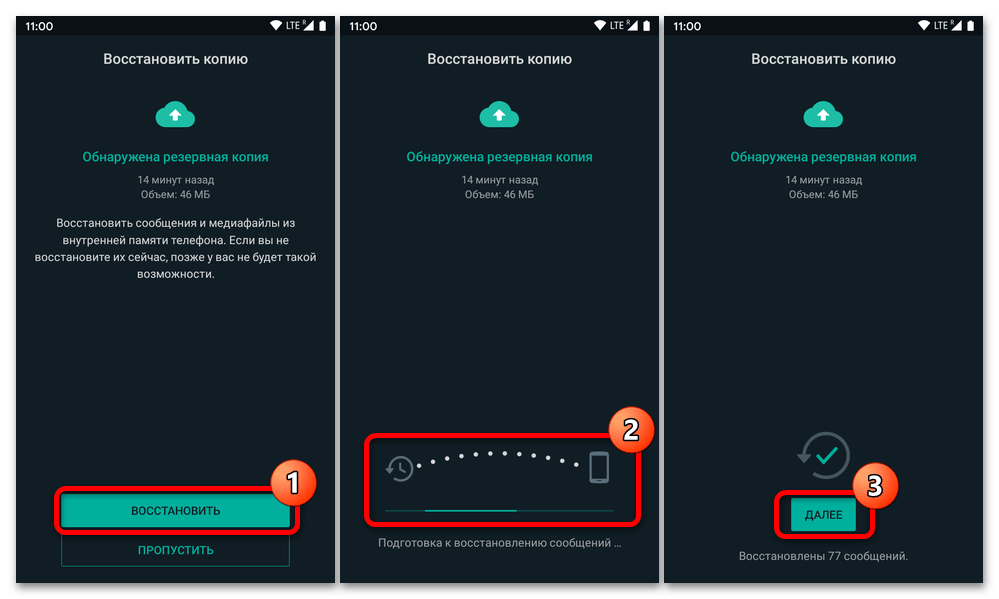
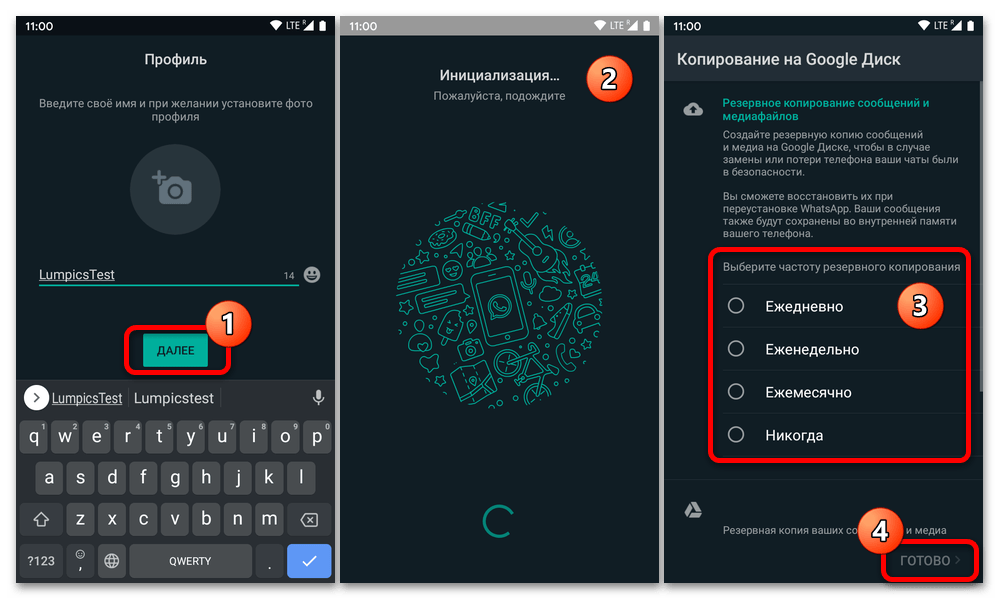
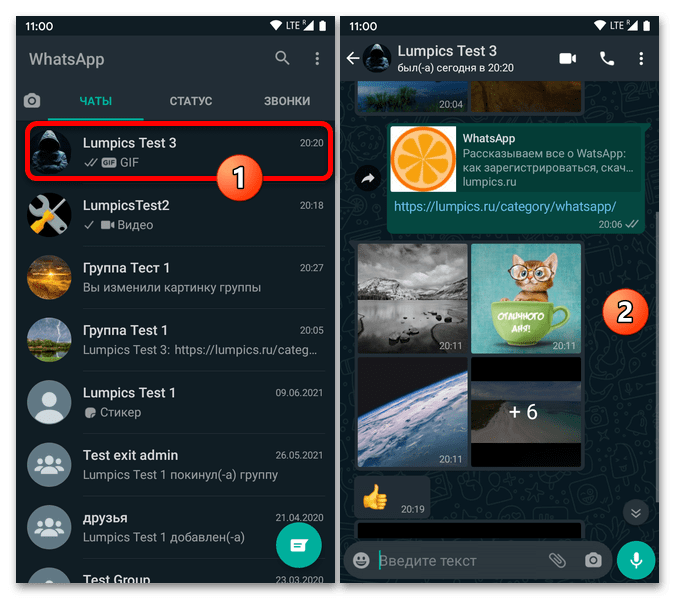
Читайте также: Как перенести Ватсап с Андроида на Андроид
Способ 2: Средства мессенджера
Далее в статье будет рассмотрено два метода полного переноса мессенджера (аккаунта, всех существующих чатов и истории переписки) без применения дополнительного ПО, то есть средствами самого WhatsApp. В целом можно говорить об отсутствии особых препятствий для эффективного выполнения операции, что обеспечивается наличием в мессенджере двухвариантной системы резервного копирования данных.
Вариант 1: Облачное хранилище
Самым простым способом переноса ВатсАп с одного Андроид-смартфона на другой средствами самого мессенджера является выполнение следующей инструкции, где задействовано предусмотренное в приложении средство создания бэкапов переписки в облачном сервисе Google Drive.
- Войдите в функционирующий и подлежащий переносу на новое Andrоid-устройство мессенджер. Откройте «Настройки» приложения из меню, которое появится после нажатия на три точки вверху экрана справа.
Инициируйте создание резервной копии существующих на данный момент чатов и ее выгрузку в облачное хранилище,
выполнив в полном объёме доступную по следующей ссылке инструкцию.
Подробнее: Создание резервной копии чатов WhatsApp на Google Диск
- В новый девайс внесите тот же Google-аккаунт, что используется на старом устройстве, был задействован при создании бэкапа в мессенджере и, по сути, является ключом доступа к сохранённой в «облаке» резервной копии WhatsApp.
- Инсталлируйте приложение мессенджера на новое устройство любым предпочитаемым способом – оптимальные решения этого вопроса описаны в статье по следующей ссылке.
Подробнее: Способы установки мессенджера WhatsApp на Android-девайс
- Запустите установленный ВатсАп, коснитесь «Принять и продолжить», а затем введите свой используемый в качестве логина в мессенджере ранее телефонный номер и нажмите «Далее».
Читайте также: Как посмотреть свой номер в WhatsApp на Android-смартфоне
Подтвердите номер, введя цифровой код, пришедший на него в СМС.
Подробнее: Как войти в мессенджер WhatsApp на Android-девайсе
- По завершении верификации идентификатора мессенджер отобразит описание необходимых для обеспечения восстановления данных из бэкапа с Google Диска условий, — коснитесь здесь «ДАЛЕЕ». Затем предоставьте приложению WhatsApp возможность получить доступ к «Контактам» и «Хранилищу» устройства, коснувшись «РАЗРЕШИТЬ» в соответствующих окошках-запросах.
- В результате выполнения предыдущего шага вы получите уведомление об обнаружении системой резервной копии в облачном хранилище Гугл. Нажмите «ВОССТАНОВИТЬ» и ожидайте пока мессенджер проведёт загрузку данных и их развёртывание для использования приложением ВатсАп.
- После получения сообщения «Восстановлены ЧИСЛО сообщений» в нижней части экрана, нажмите «ДАЛЕЕ». Затем введите используемое вами в сервисе обмена информацией имя или псевдоним и коснитесь «ДАЛЕЕ» еще раз.
- На этом практически всё – мессенджер готов к эксплуатации на новом девайсе, но возможно придётся ещё немного подождать завершения загрузки ранее полученных в чатах медиафайлов.
- Возьмите старый смартфон — выход из аккаунта WhatsApp на нём будет осуществлён автоматически и об этом событии поступит советующее уведомление. Тапните под сообщением «ОК», после чего появится возможность войти в другую либо создать новую учётную запись в мессенджере или удалить приложение ВатсАп с девайса, если его использование в дальнейшем здесь не планируется.
Читайте также: Как удалить приложение WhatsApp с Android-смартфона
Вариант 2: Локальная копия
Ещё один вариант переноса мессенджера WhatsApp и сгенерированной в процессе его использования информации с одного устройства на другое, к слову, доступный только пользователям Android, предполагает проведение манипуляций с локальной (в памяти девайса) резервной копией, которая формируется системой автоматически в 2:00 ежедневно, а также может быть создана пользователем самостоятельно в любой момент.
- Запустите ВатсАп на старом девайсе, перейдите в «Настройки» приложения из его главного меню (вызывается тапом по трём точкам вверху экрана справа).
Далее откройте раздел «Чаты», коснитесь «Резервная копия чатов». На открывшемся экране нажмите «РЕЗЕРВНОЕ КОПИРОВАНИЕ».
Дождитесь пока будет сформирован актуальный на настоящий момент локальный бэкап истории переписки, после чего можно закрывать ВатсАп.
- На смартфон, куда переносится мессенджер установите WhatsApp для Android любым предпочитаемым способом, но не открывайте приложение!
Читайте также: Установка WhatsApp на Android-устройство
- Далее необходимо скопировать созданный приложением файл резервной копии со старого устройства на новое. Сделать это возможно не единственным методом, рассмотрим два наиболее распространённых.
- SD-карта. Если ваш старый смартфон оснащён съёмным накопителем, и на новом тоже наличествует слот под него, с целью переноса данных можно действовать так:
С помощью любого файлового менеджера для Андроид (в примере ES File Explorer) скопируйте имеющуюся во внутренней памяти старого смартфона папку «Databases» из каталога «WhatsApp»
на его карточку памяти.
Извлеките накопитель и установите его в новый девайс, а затем проведите обратную вышеописанной операцию,
то есть поместите папку «Databases» с карты памяти в каталог «WhatsApp» во внутреннем хранилище устройства.
Если папка мессенджера в корневой директории отсутствует, её необходимо создать вручную.
- Компьютер. Подключите старый смартфон к ПК с помощью USB-кабеля в режиме «Передача файлов».
Читайте также: Как подключить Андроид-устройство к компьютеру по USB
Через Проводник Виндовс откройте внутренний накопитель девайса, перейдите в папку «WhatsApp».
Читайте также: Как открыть Проводник Windows
Скопируйте каталог «Databases» из папки мессенджера
на диск компьютера и затем отключите смартфон от USB-порта ПК.
Подсоедините новый мобильный девайс к «большому брату» и поместите полученную на шаге выше папку «Databases» в каталог (возможно, потребуется создать вручную) «WhatsApp» внутреннего хранилища телефона.
- SD-карта. Если ваш старый смартфон оснащён съёмным накопителем, и на новом тоже наличествует слот под него, с целью переноса данных можно действовать так:
- Запустите мессенджер на девайсе, куда переносятся данные. Внесите пока что используемый на старом смартфоне в качестве логина ВатсАп номер телефона и подтвердите его,
предоставив приложению полученный посредством SMS секретный код.
Подробнее: Авторизация в мессенджере WhatsApp с Android-смартфона
- Как только проверка номера телефона завершится, появится окно с предложением предоставить приложению мессенджера доступ к модулям Android «Контакты» и «Память» — сделайте это, тапнув «ДАЛЕЕ» и затем дважды «Разрешить» под появляющимися на экране смартфона запросами.
- Если все вышеописанные шаги были выполнены правильно и в полном объёме, ВатсАп обнаружит скопированную во внутреннюю память мобильного девайса резервную копию чатов и на открывшемся экране известит о её наличии. Осталось нажать «ВОССТАНОВИТЬ» и подождать завершения процедуры развёртывания информации в мессенджере. Когда восстановление данных будет завершено, поступит соответствующее уведомление, а вы нажмите над ним кнопку «ДАЛЕЕ».
- Введите используемый в рамках ВатсАп псевдоним, нажмите «ДАЛЕЕ» и немного подождите — появится экран полностью готового к эксплуатации мессенджера, отображающего перечень скопированных со старого устройства чатов.
- На этом перенос WhatsApp на новое Android-устройство считается завершённым. Удостоверьтесь в том, что вся необходимая вам информация скопирована корректно, после чего можно удалить приложение мессенджера с используемого ранее для доступа в него девайса. К слову, выход из учётной записи в системе будет осуществлён на старом смартфоне автоматически и без вашего вмешательства.
Заключение
Как видите, процедура переноса ВатсАп для Андроид и всей сопутствующей информации на неиспользуемое ранее для доступа в систему устройство под управлением той же мобильной ОС не так уж и сложна, как можно себе представить. Всё реализуемо довольно быстро и без потерь данных, если внимательно следовать проверенным инструкциям.
 Наш Telegram каналТолько полезная информация
Наш Telegram каналТолько полезная информация
 Добавление музыки в статус в WhatsApp
Добавление музыки в статус в WhatsApp
 Пересылка сообщений из WhatsApp по электронной почте
Пересылка сообщений из WhatsApp по электронной почте
 Просмотр статистики статусов в WhatsApp
Просмотр статистики статусов в WhatsApp
 Способы очистки кеша WhatsApp для Android
Способы очистки кеша WhatsApp для Android
 Включение геолокации в WhatsApp
Включение геолокации в WhatsApp
 Что делать, если не отображается время последнего визита собеседника в WhatsApp
Что делать, если не отображается время последнего визита собеседника в WhatsApp
 Восстановление удаленного WhatsApp на iPhone
Восстановление удаленного WhatsApp на iPhone
 Подчеркивание текста в мессенджере WhatsApp
Подчеркивание текста в мессенджере WhatsApp
 Перезагрузка мобильных версий мессенджера WhatsApp
Перезагрузка мобильных версий мессенджера WhatsApp
 Вступаем в групповые чаты мессенджера WhatsApp
Вступаем в групповые чаты мессенджера WhatsApp
 Смена темы оформления в WhatsApp на Android и iOS
Смена темы оформления в WhatsApp на Android и iOS
 Замена фона чатов в WhatsApp для Android, iOS и Windows
Замена фона чатов в WhatsApp для Android, iOS и Windows
 Отправка анимированных GIF через мессенджер WhatsApp
Отправка анимированных GIF через мессенджер WhatsApp
 Сканирование QR-кода для активации десктопной или веб-версии мессенджера WhatsApp
Сканирование QR-кода для активации десктопной или веб-версии мессенджера WhatsApp
 Отключение всех уведомлений в WhatsApp для Android, iOS и Windows
Отключение всех уведомлений в WhatsApp для Android, iOS и Windows
 Удаление своего статуса в мессенджере WhatsApp
Удаление своего статуса в мессенджере WhatsApp
 Добавляем участников в группу WhatsApp c Android-девайса, iPhone и ПК
Добавляем участников в группу WhatsApp c Android-девайса, iPhone и ПК
 Добавление пароля для WhatsApp на Android
Добавление пароля для WhatsApp на Android
 Отправляем фото через WhatsApp на Android, iOS и Windows
Отправляем фото через WhatsApp на Android, iOS и Windows
 Добавление и удаление контактов в WhatsApp для Android, iOS и Windows
Добавление и удаление контактов в WhatsApp для Android, iOS и Windows lumpics.ru
lumpics.ru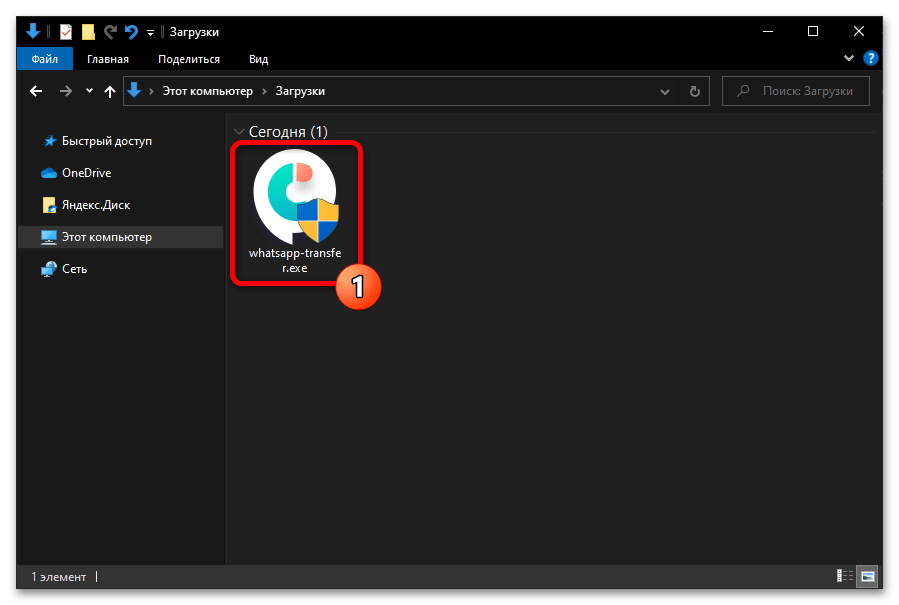
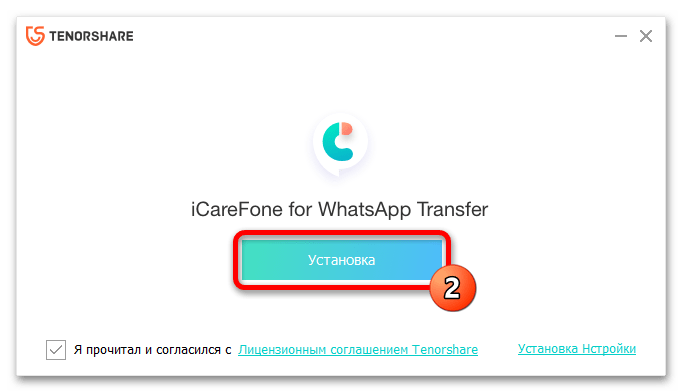
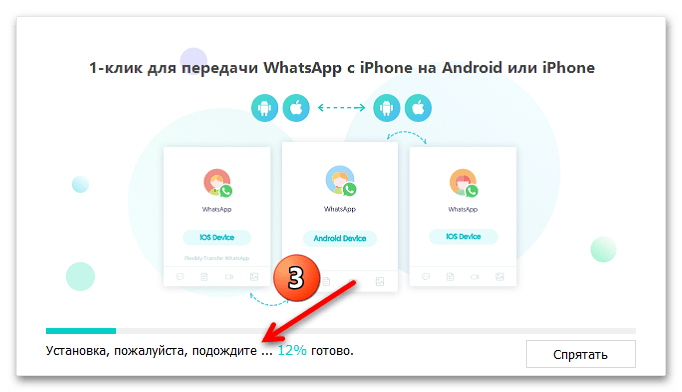
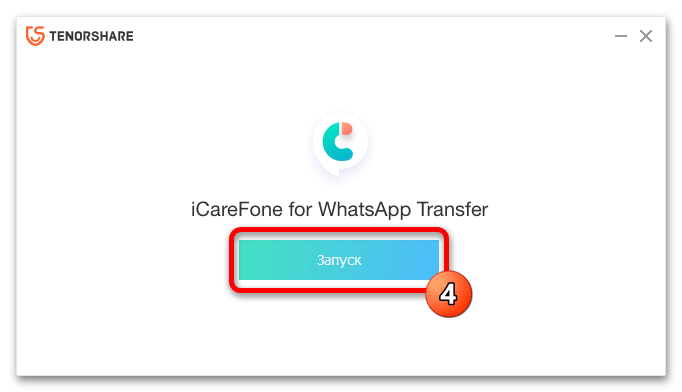
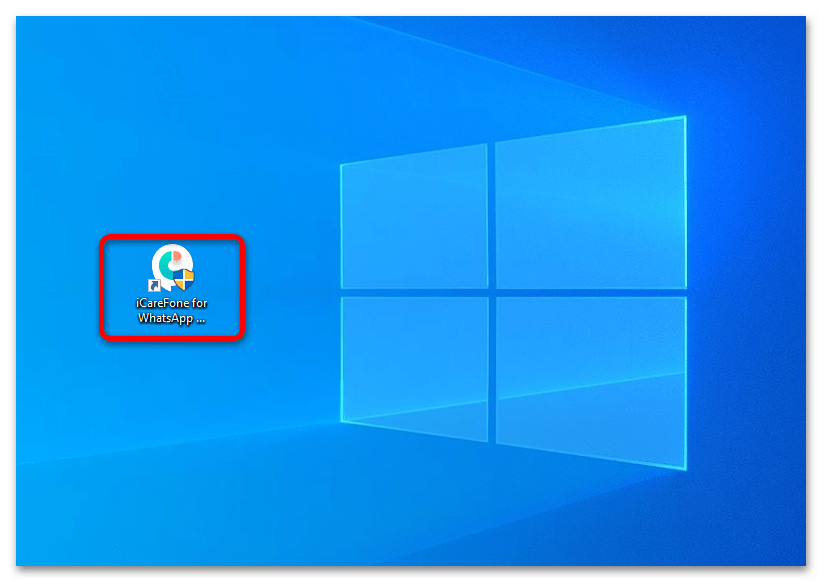
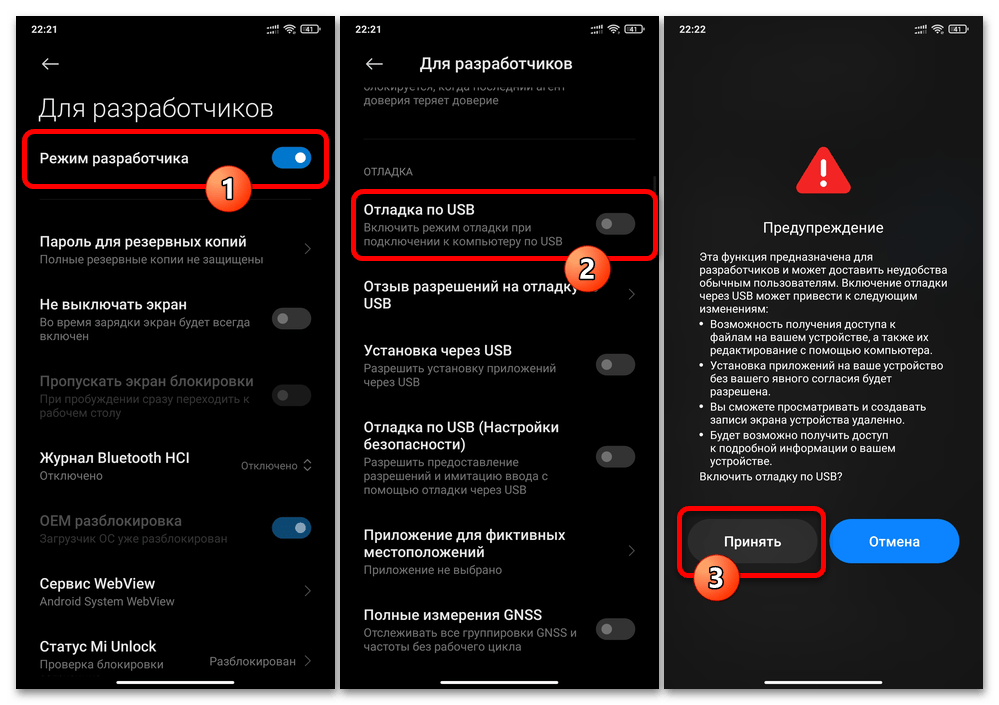
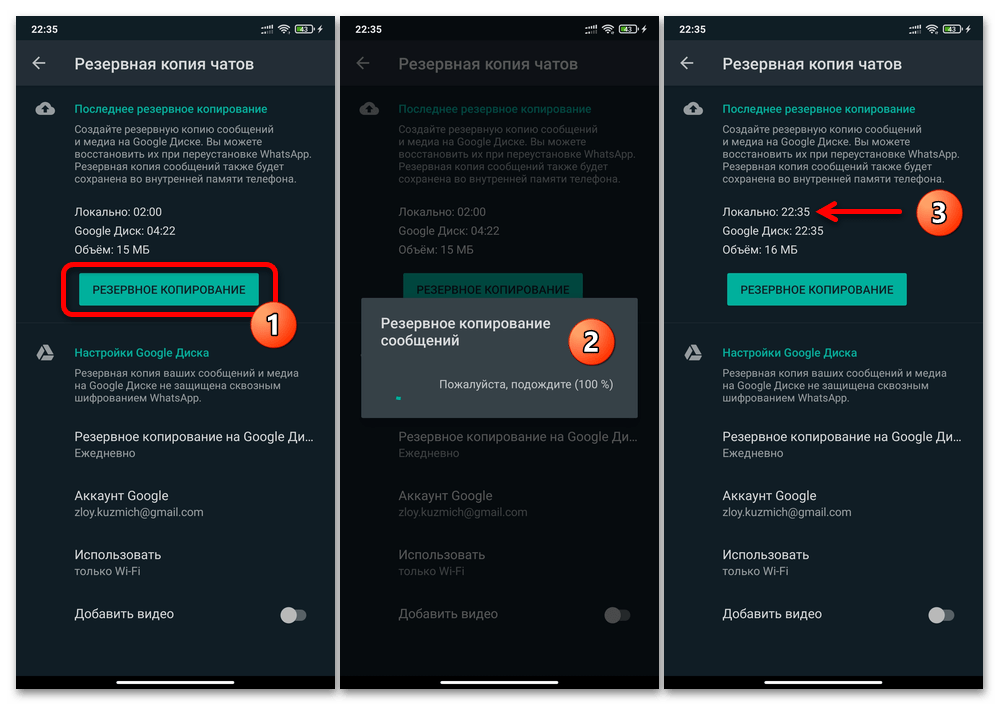
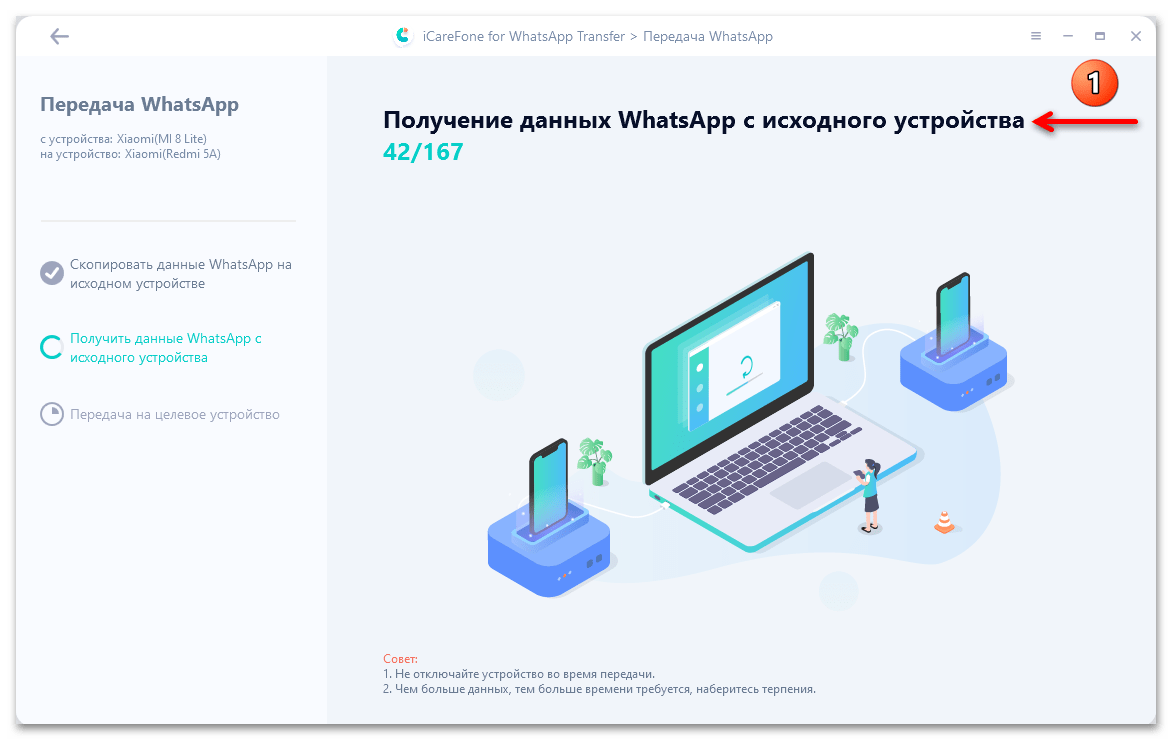
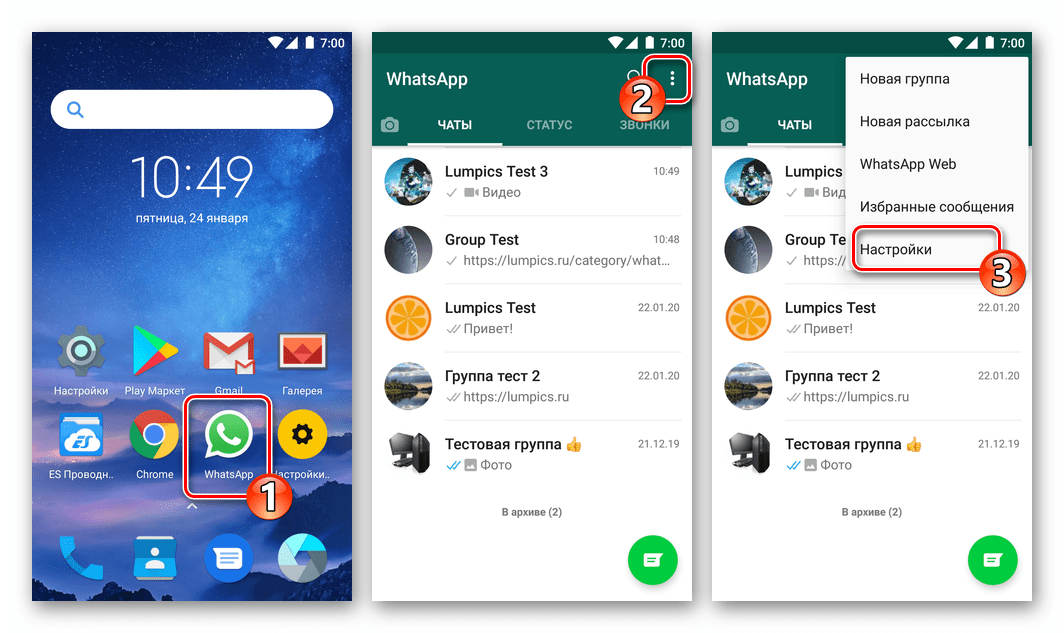
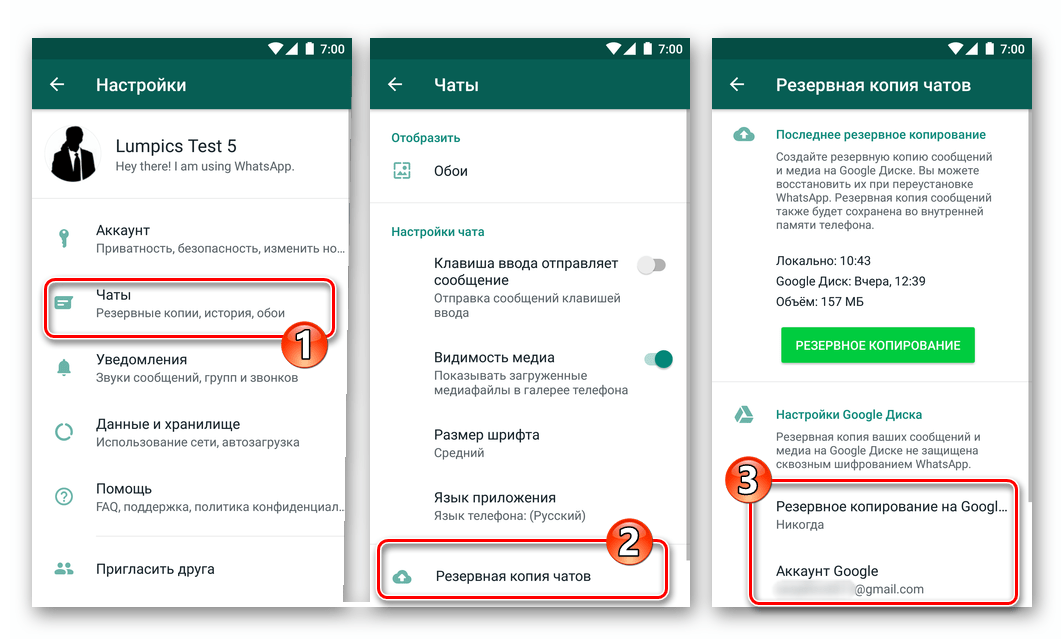
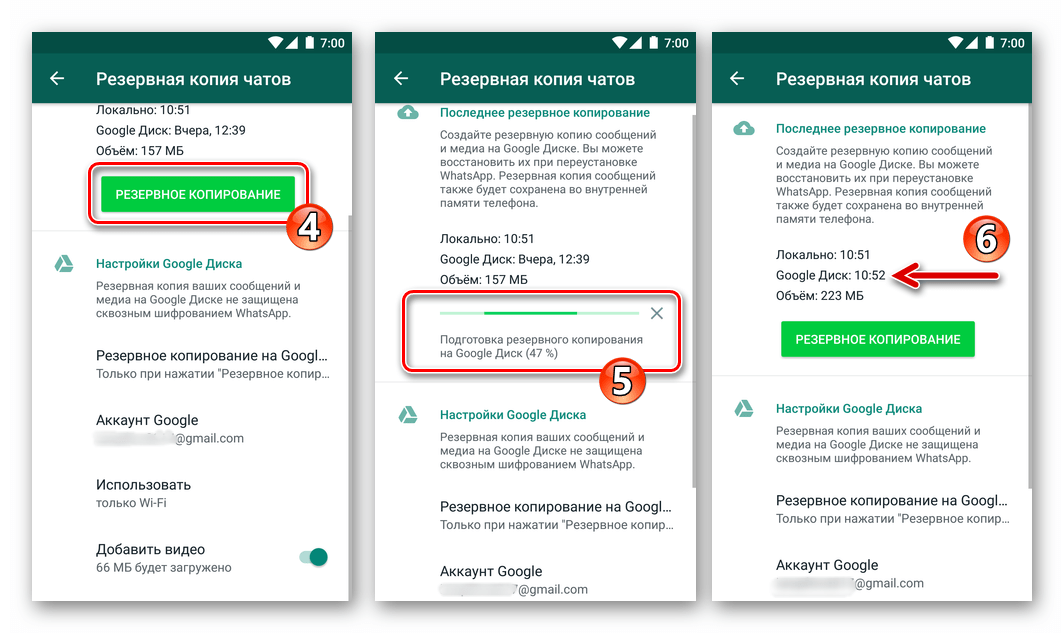
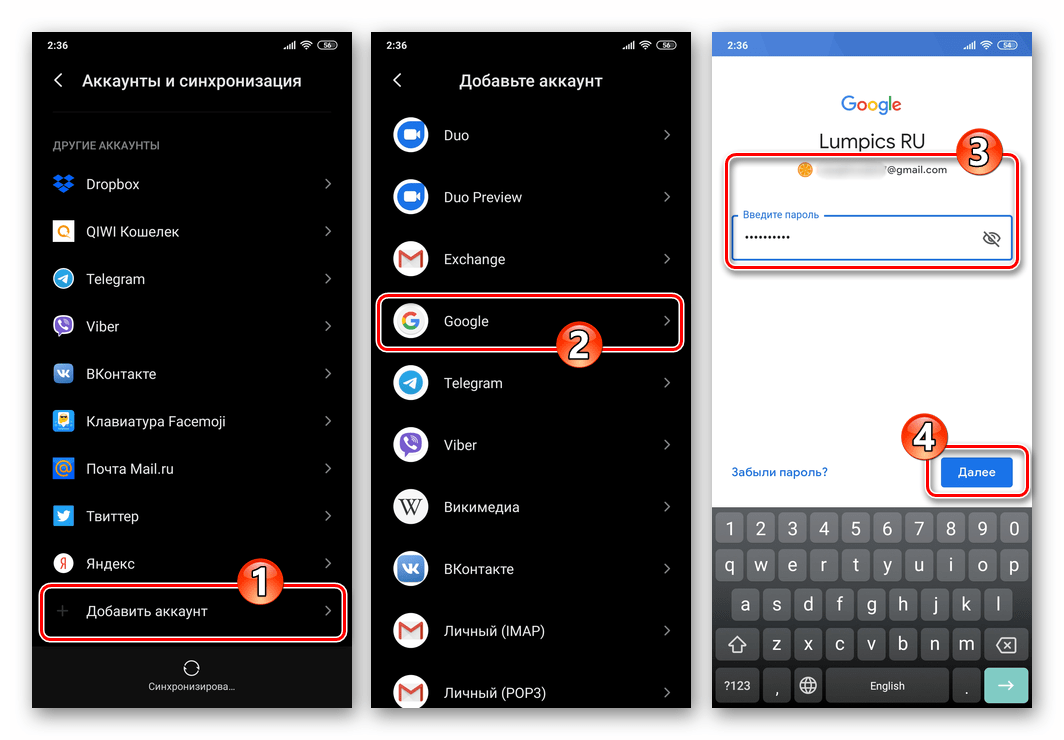
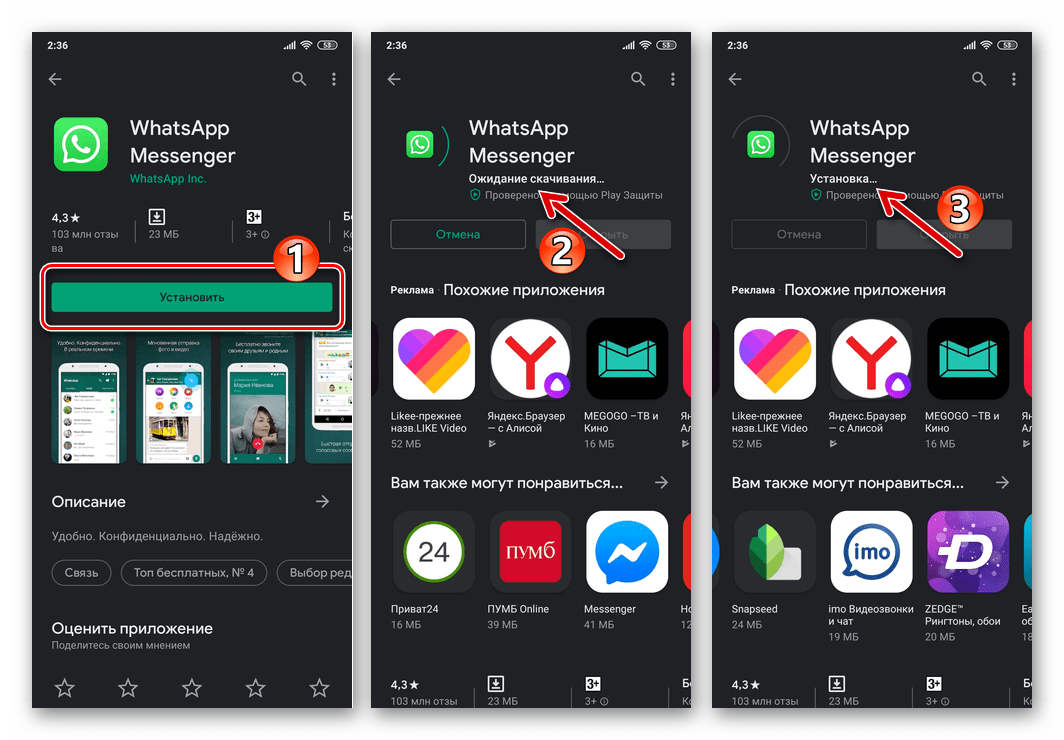
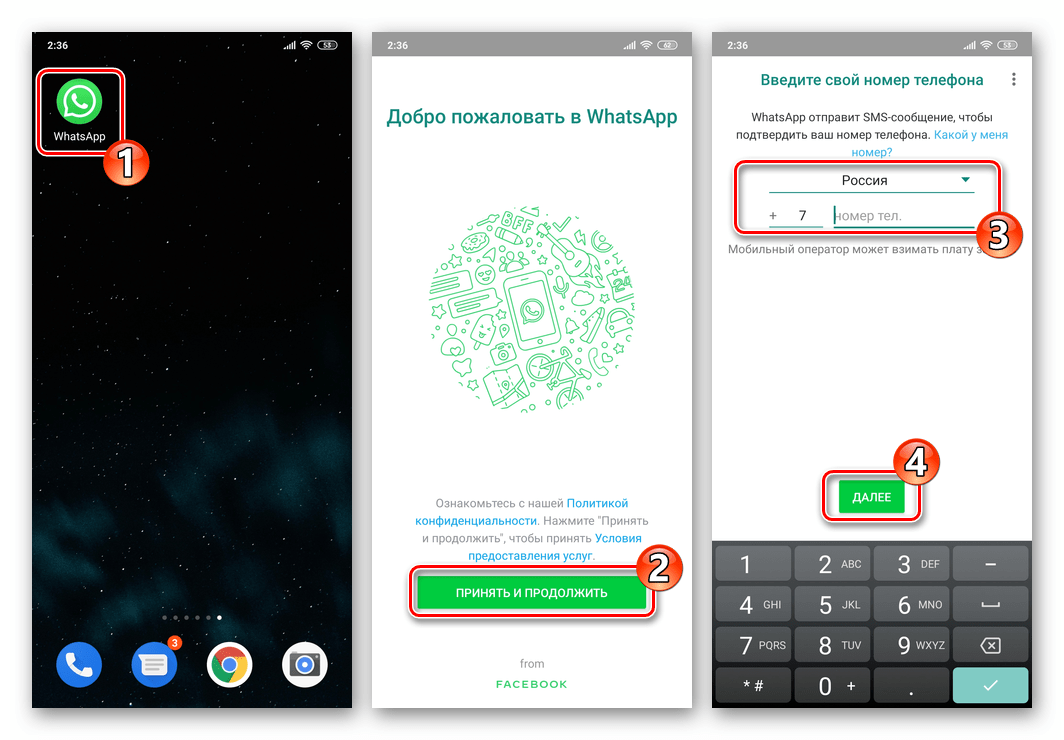
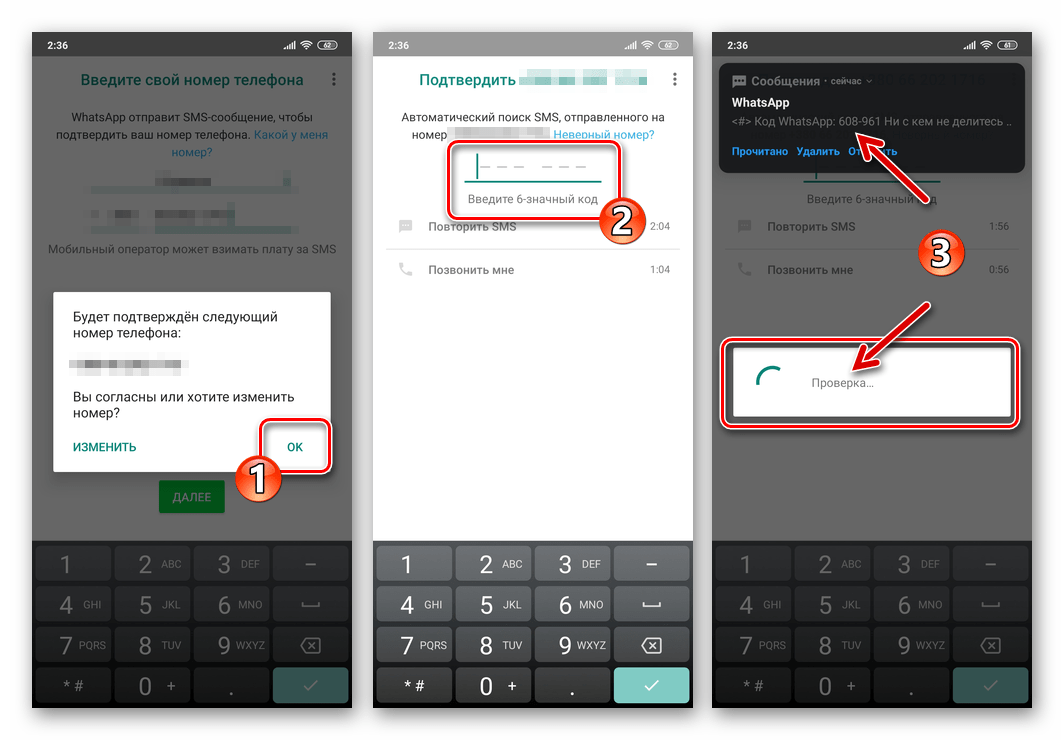

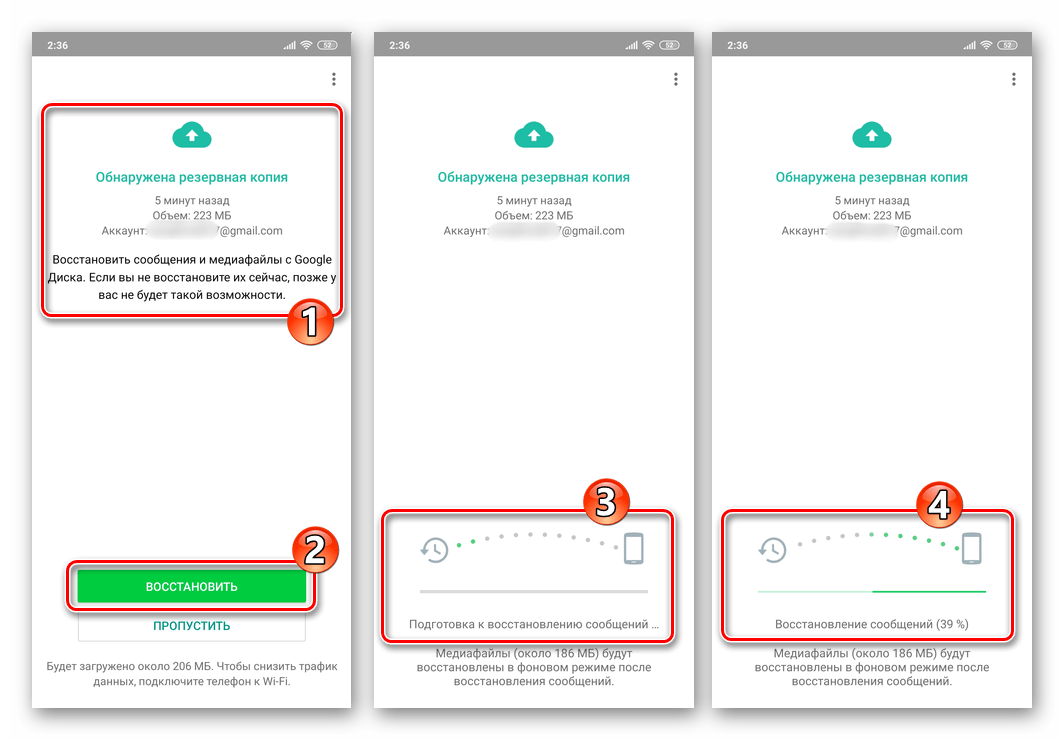
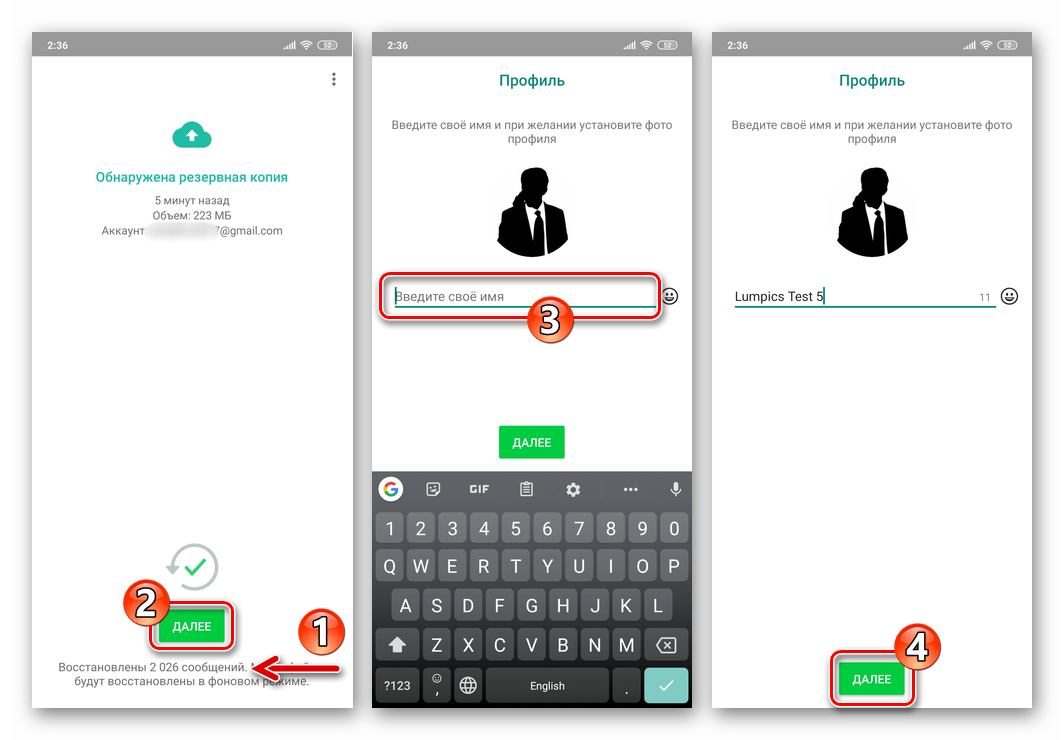
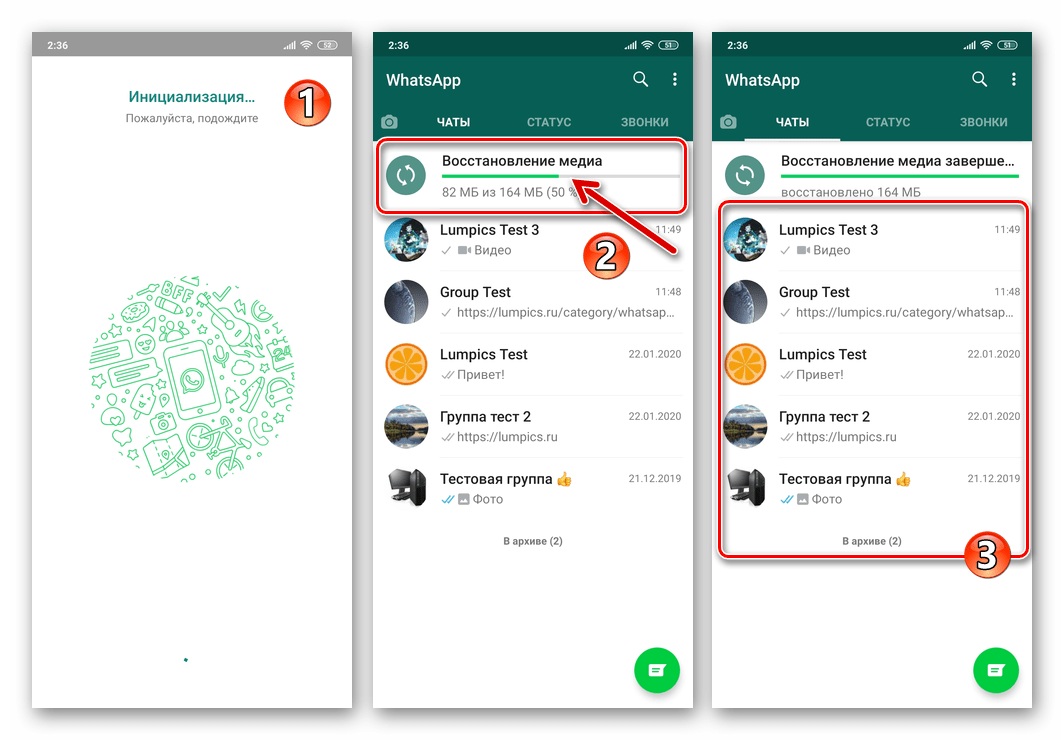
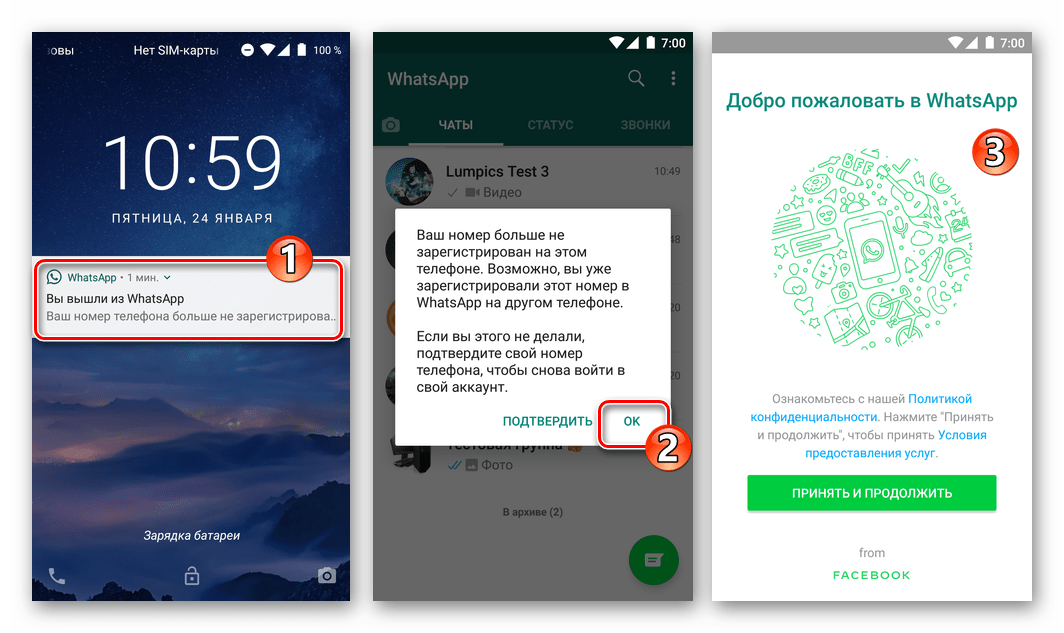
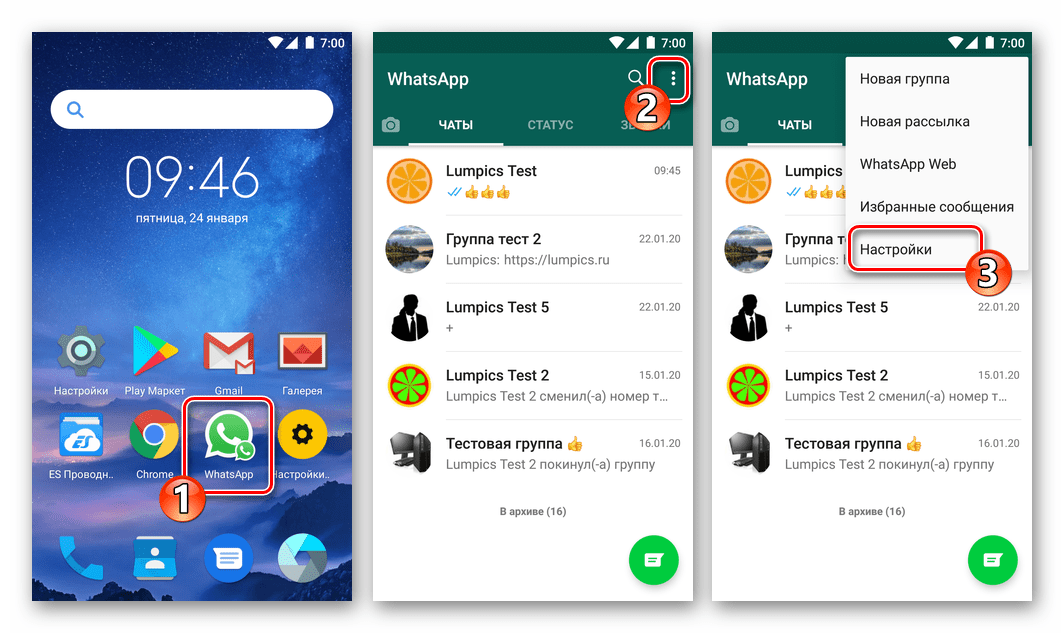
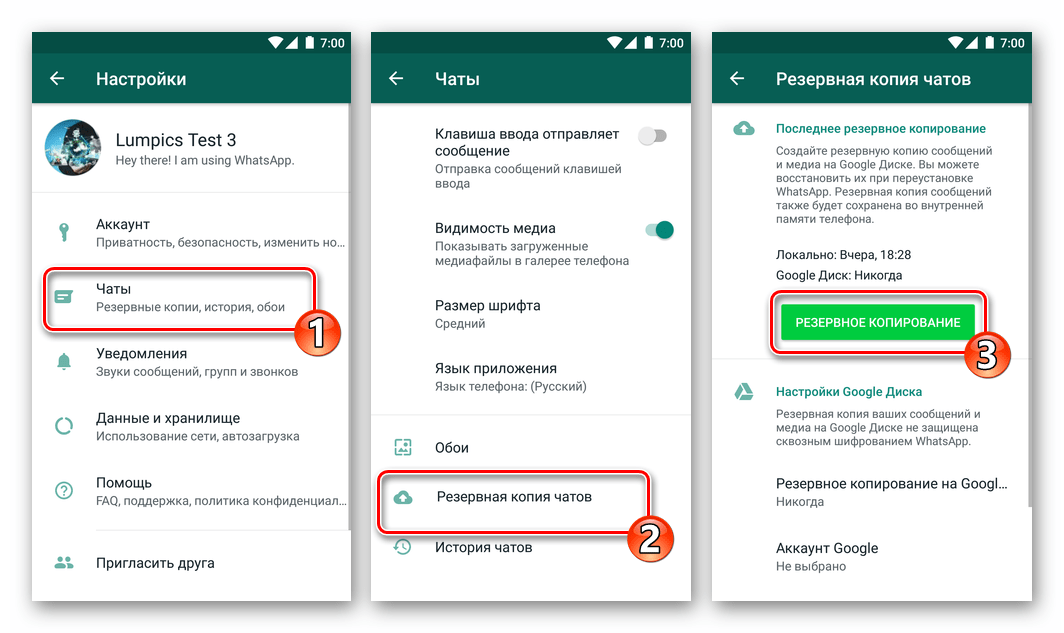
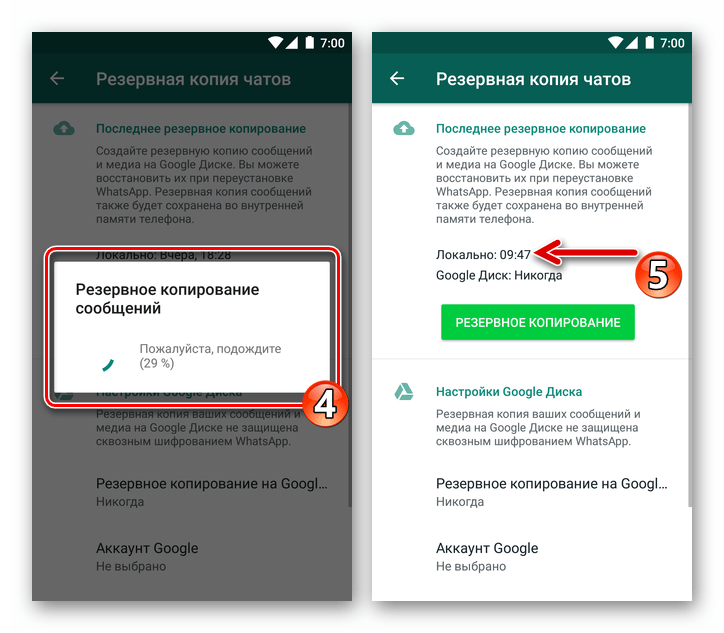
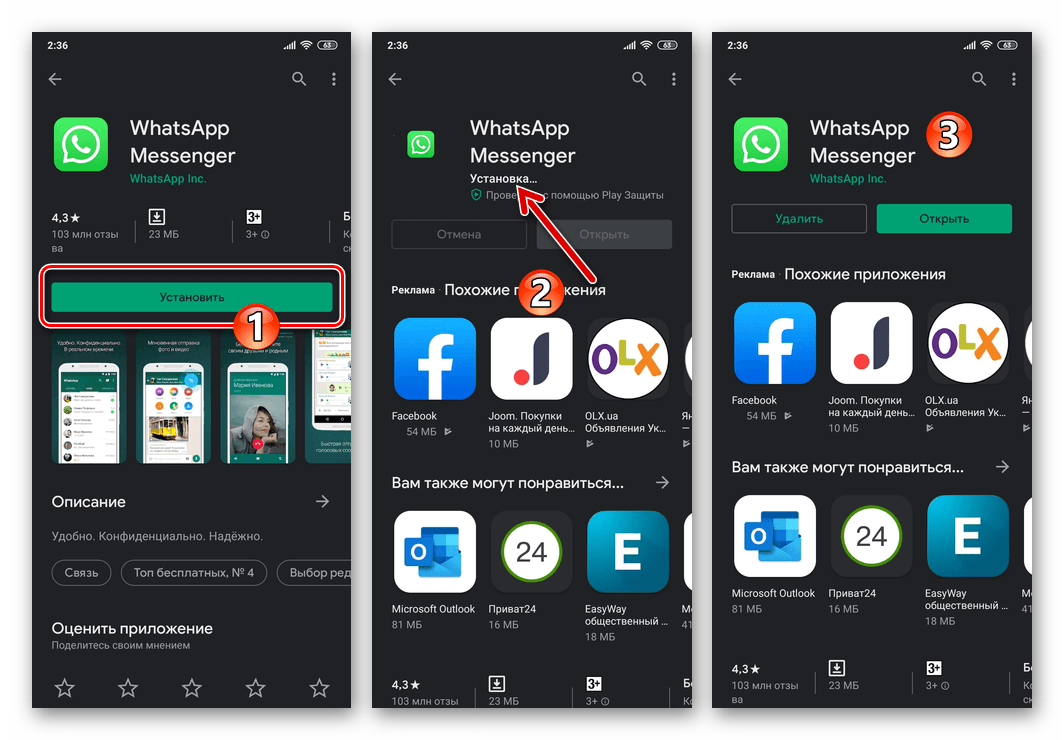
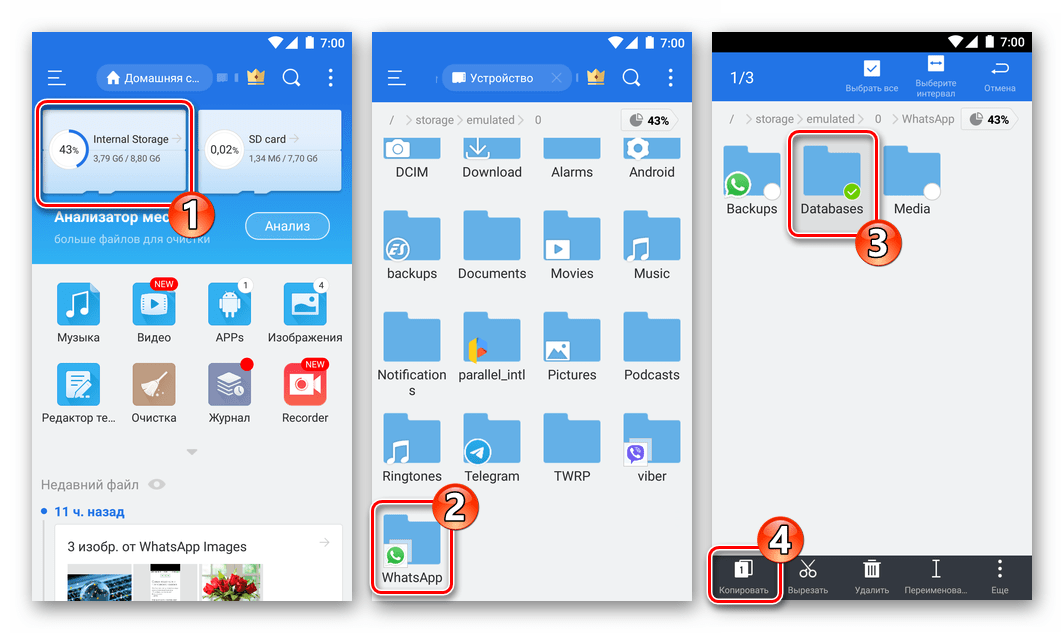
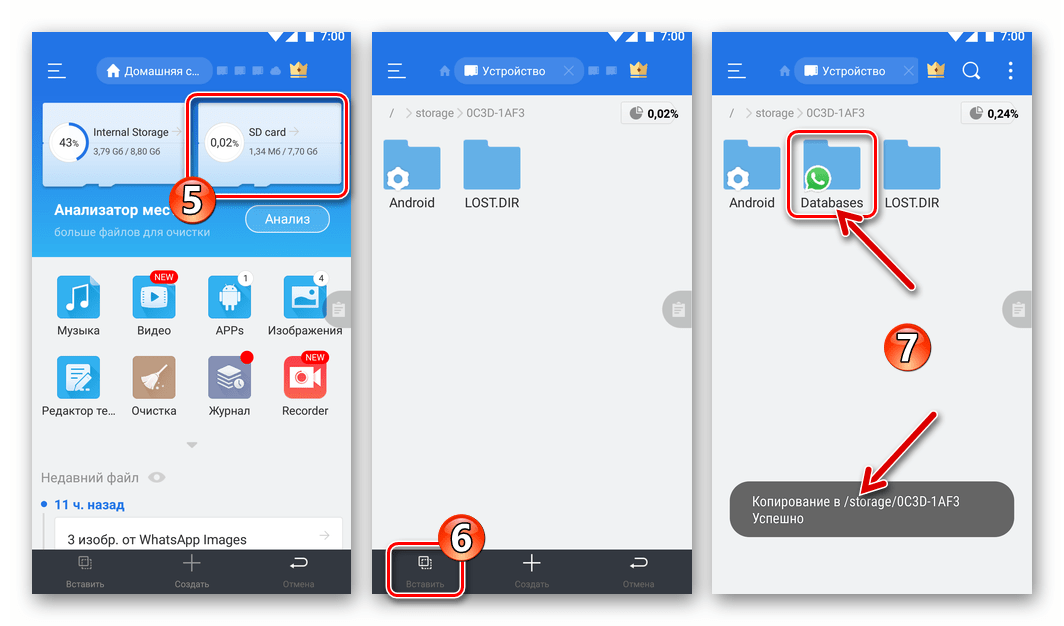
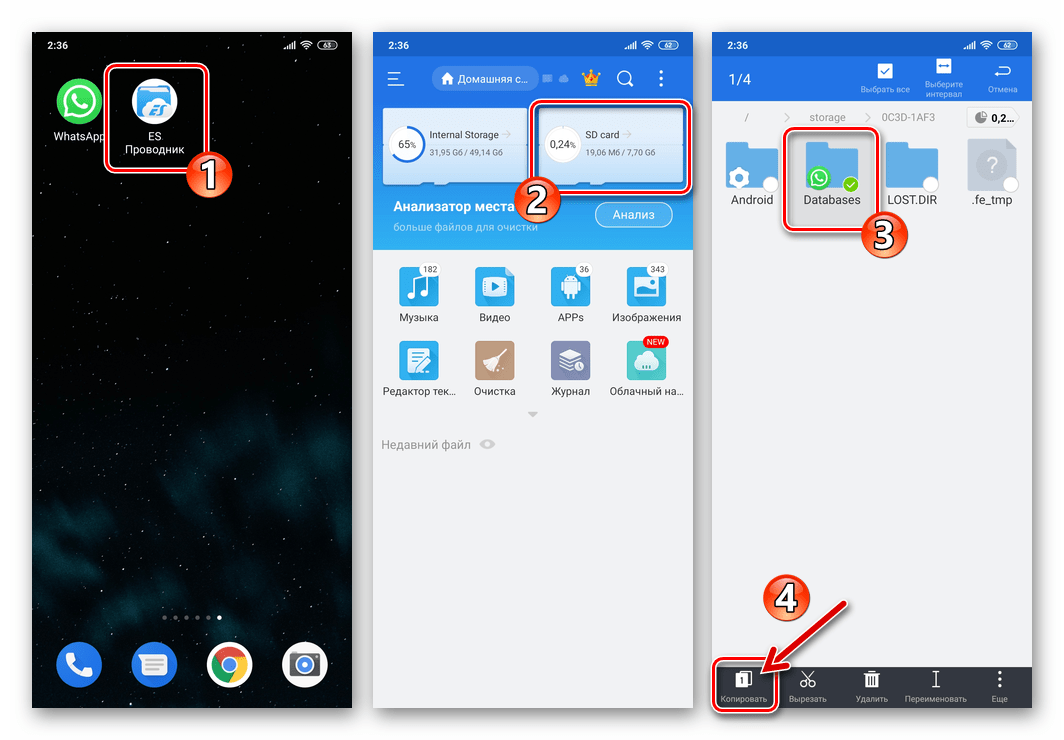
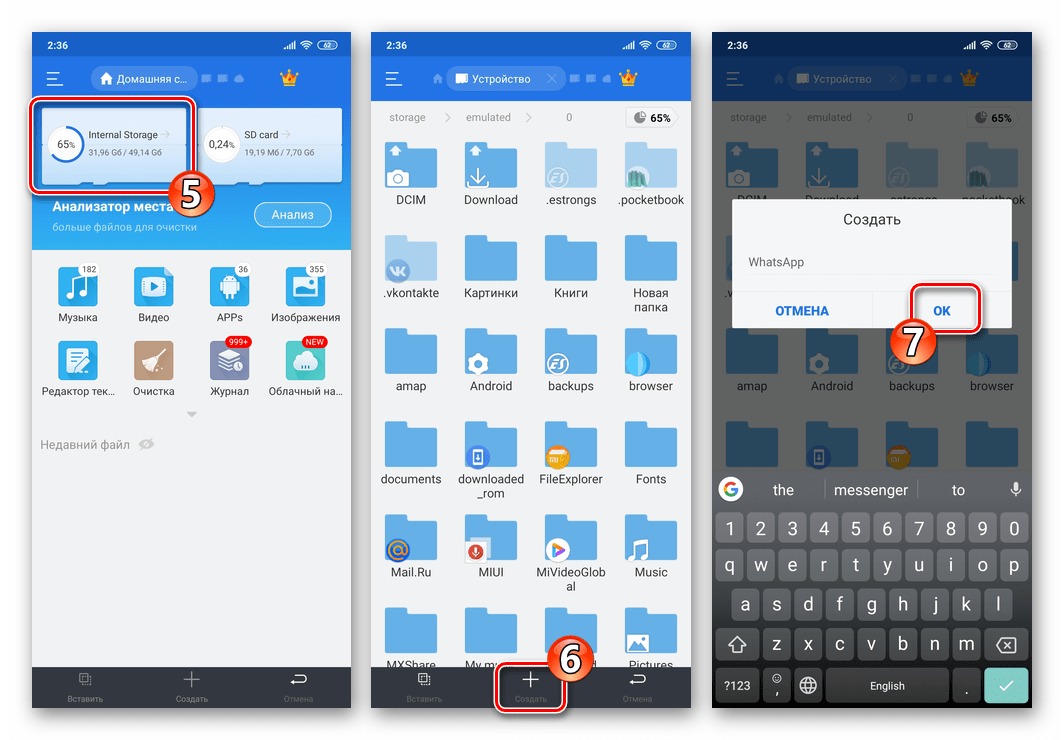
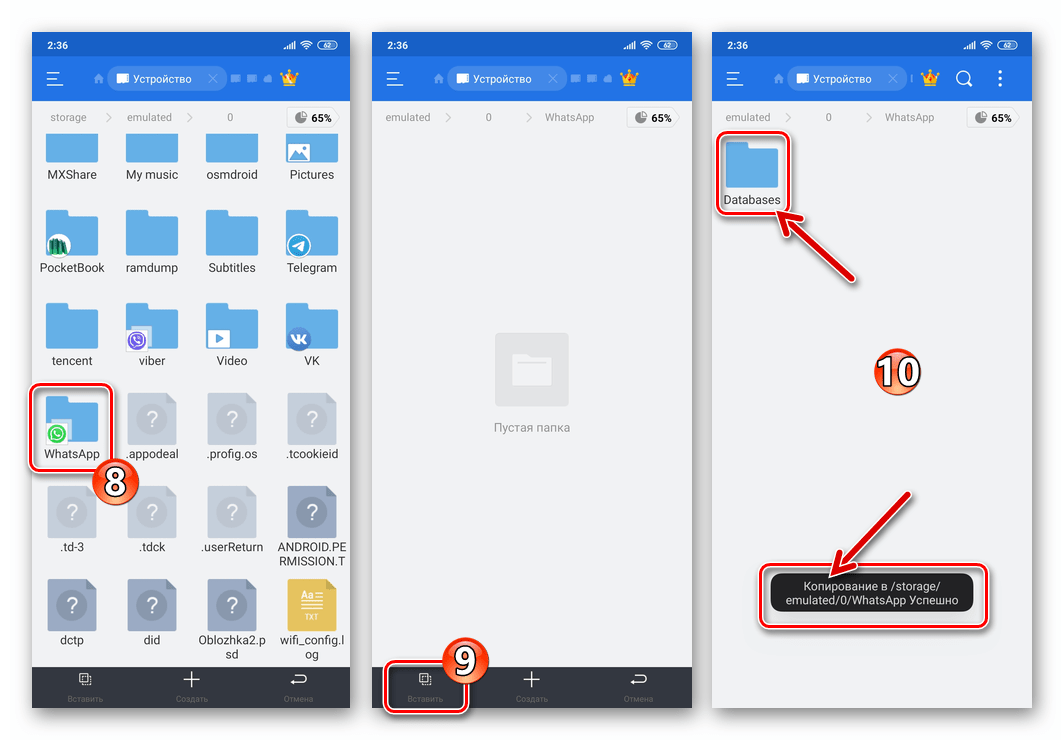

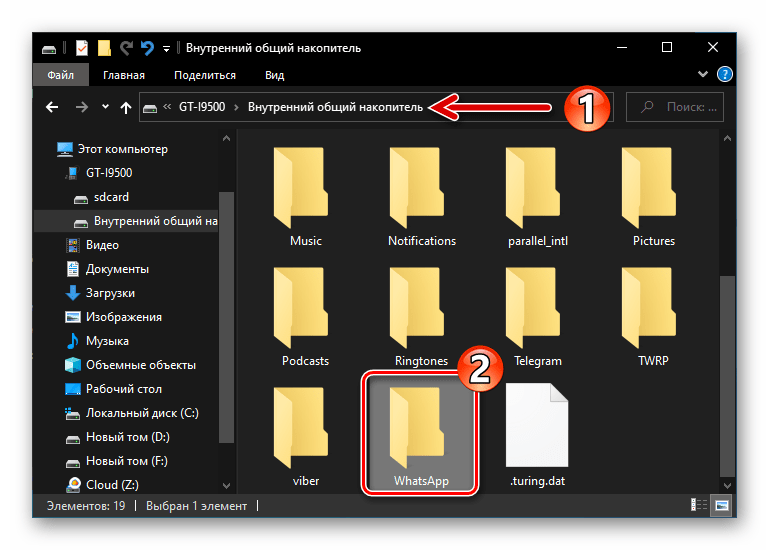
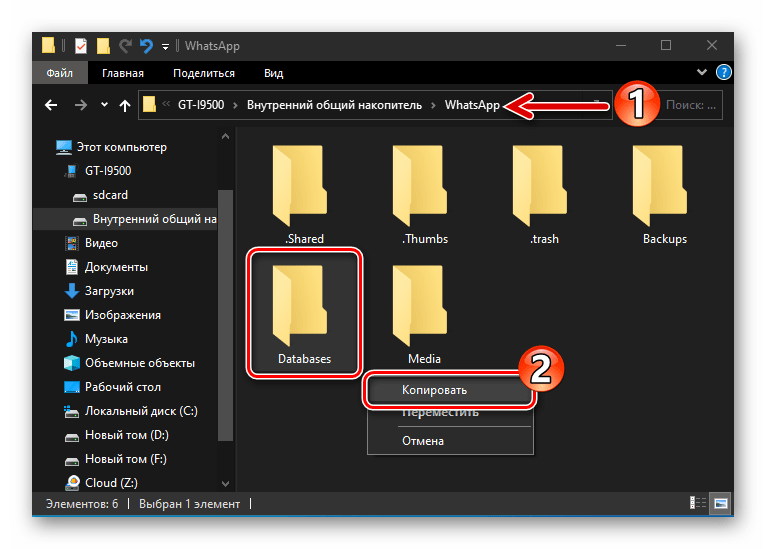

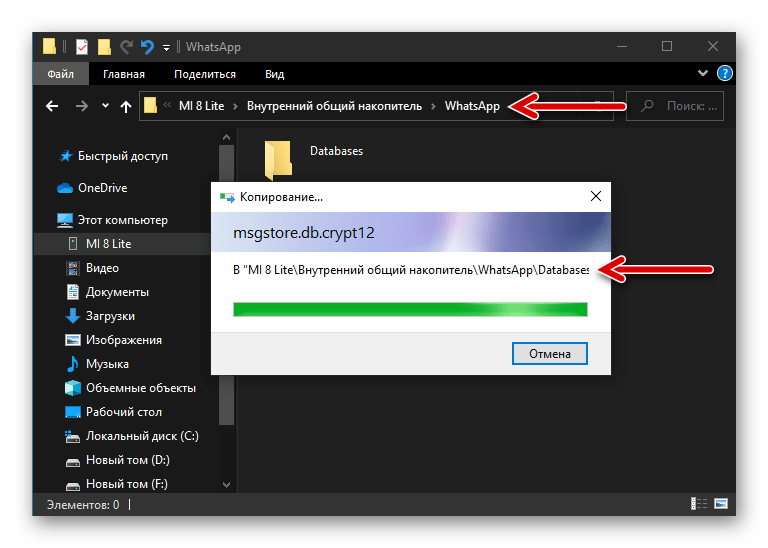

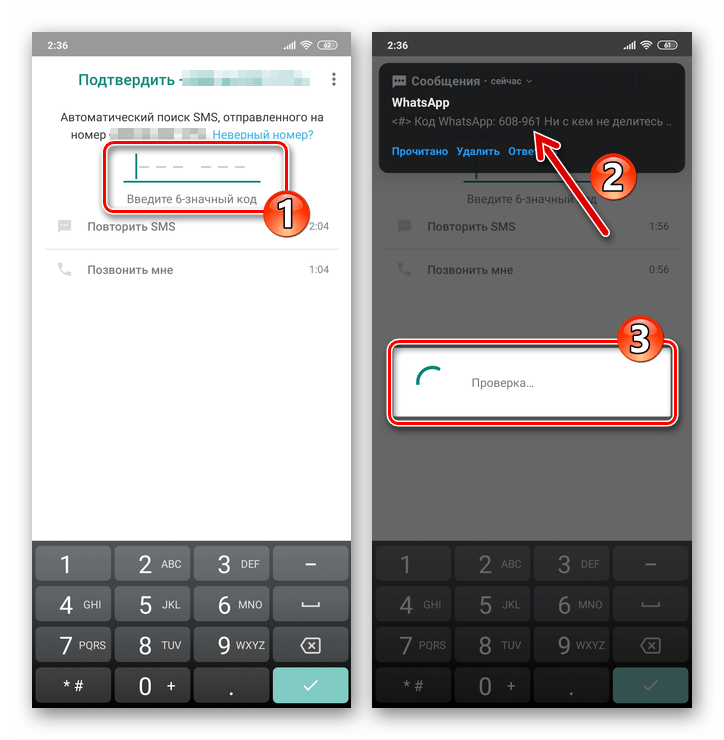
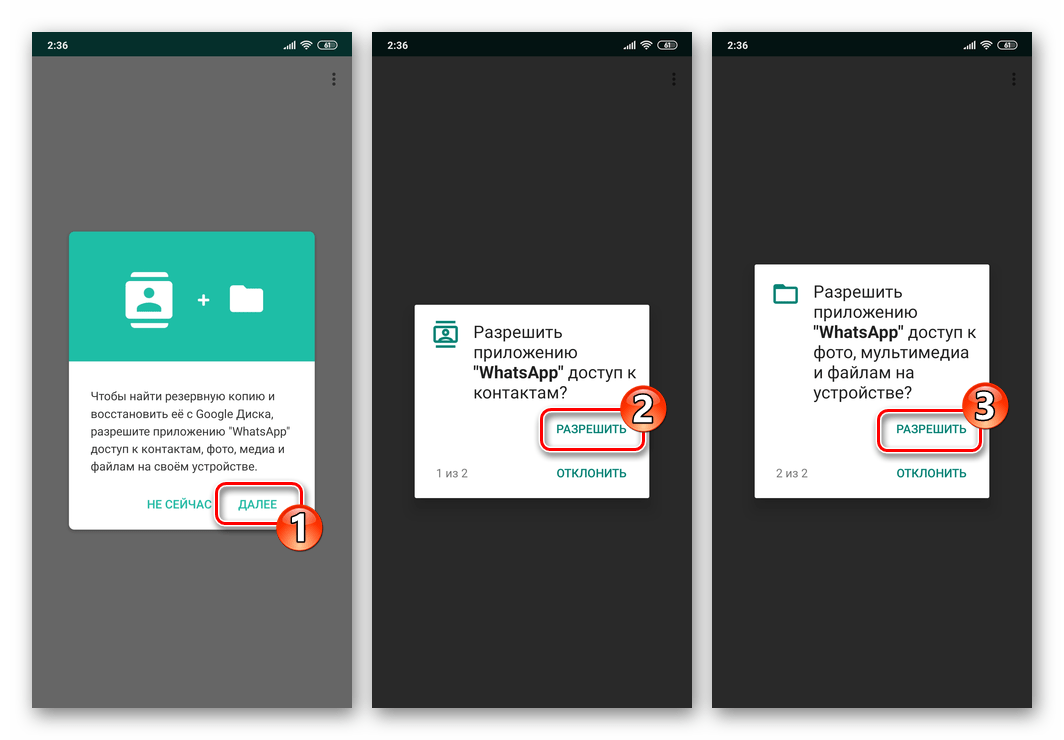
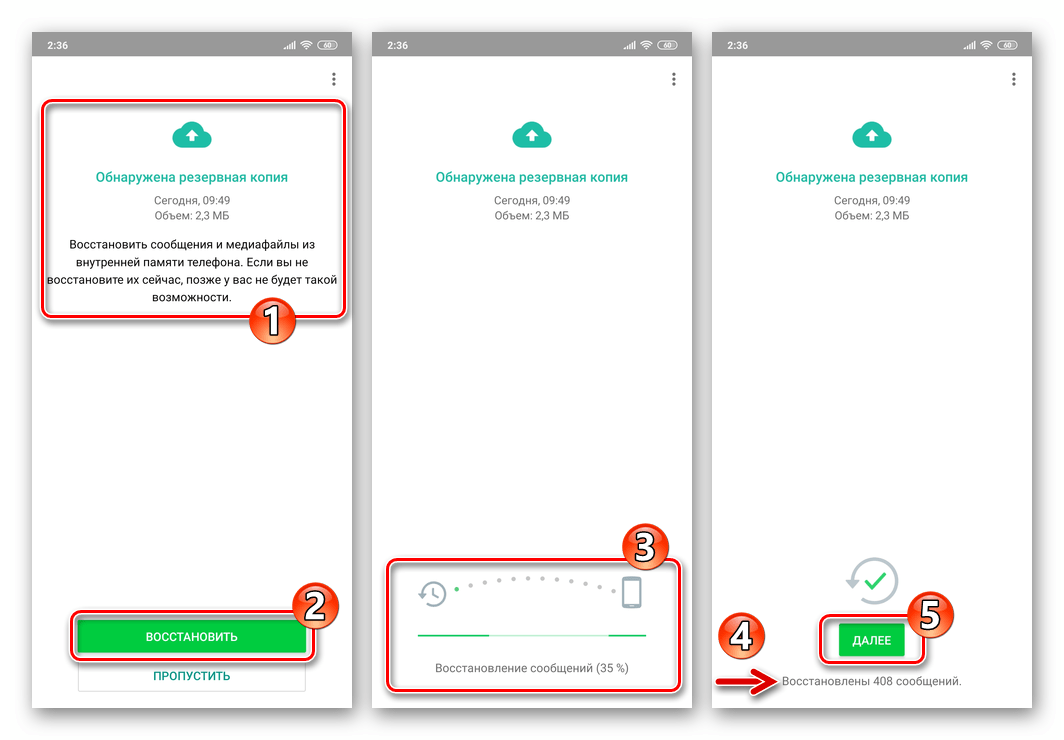
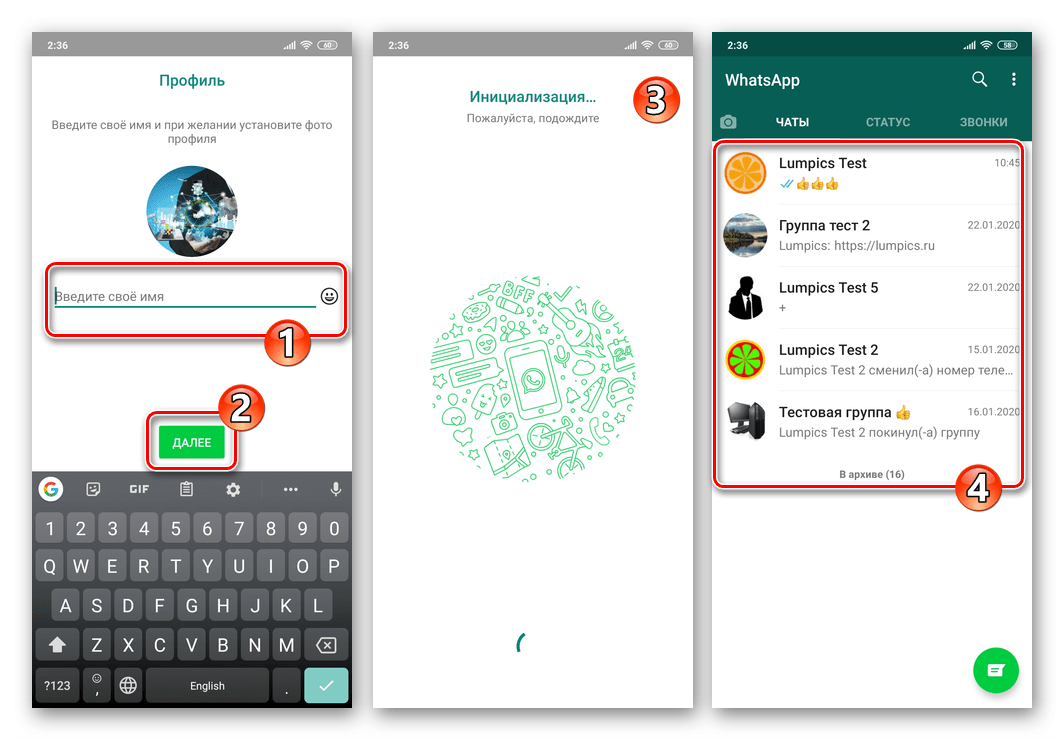



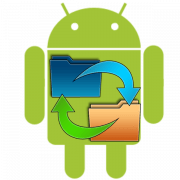

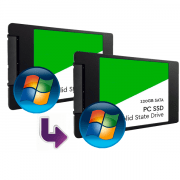
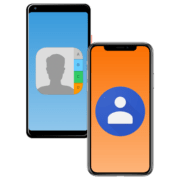



Добрый день!
Хочу перенести данные локально, без гугл…
но уже открывал вотап на новом смартфоне, как теперь быть?
Приветствую. Если вы запустили WhatsApp на новом устройстве и авторизовались в нём, но далее не производили никаких действий, по сути ничего критического с мессенджером и его данными на старом девайсе не произошло. При автоматическом выходе из аккаунта, который инициируется системой, когда вы входите в учётку на втором девайсе, никакие данные на первом, в том числе необходимая для переноса чатов папка Databases не удаляются. Таким образом, вам нужно просто выйти из учётной записи и удалить ВатсАп на новом смартфоне, затем авторизоваться в мессенджере со старого устройства и далее выполнить инструкцию из статьи с начала, не нарушая порядок реализации ее пунктов.
Читайте также: Выход из учетной записи WhatsApp на Android-устройстве
Здравствуйте! Переносил данные со старого (Honor 7x) на новый (Samsung Note 10 Lite) смартфон с помощью Smart Switch. В WhatsApp перенеслись только контакты, а история чатов не перенеслась. Чатов без истории перенеслось только 4, остальные не перенеслись. Эти 4 чата без истории работали, сообщения и фото передавались. За несколько дней у этих 4х чатов появились свои истории, т. к. велась переписка. Перенес Databases WhatsApp со старого смартфона во внутреннюю память нового смартфона через ПК, но результата никакого нет. Сегодня удалил на новом WhatsApp и установил его снова, перенеся данные со старого с помощью Google Диска. Вся старая история чатов восстановилась, а новых историй нет, хотя в Databases WhatsApp нового смартфона файл, перенесенный через ПК, есть. Что делать? Заранее спасибо за консультацию.
Здравствуйте. Объективно говоря, поскольку время упущено, на вопрос «что делать» в аспекте достижения результата, которого вы желаете, ответить нечего. Всё работает так как и должно работать, и как бы это не было печально, нужно было изначально воспользоваться «Способом 1» из статьи, и тогда никаких проблем не возникло бы. На сейчас вариантов немного, скорее всего о «новой истории» переписки придётся забыть, так как ее копии на Гугл Диске нет, а локальный бэкап вы, судя по всему, заменили таковым со старого девайса. Но даже если локальный файл-бэкап, содержащий «новые» сведения, имеется в вашем распоряжении, придётся выбирать между «старой» историей чатов и данными, которые сформированы после, — доступных методов объединить два бэкапа WhatsApp в один, насколько известно, не существует.
Кроме прочего, в попытках добиться требуемого вам результата, учтите следующее. В данный момент в вашем распоряжении имеется резервная копия чатов со старого телефона на Google Диске, но, если вы, работая в мессенджере на новом смартфоне включите автоматическое резервирование в облако, старый бэкап будет перезаписан «свежими» данными, то есть утрачен. Аналогично с локальной резервной копией, — в 2.00 ежедневно данные в ней обновляются.
Подробнее: Резервное копирование переписки в WhatsApp для Android
Добрый вечер. Папки whats app на старом смартфон нет. Не могу её найти.
Здравствуйте, Елена. 1. Съёмный накопитель установлен в смартфоне? Если это так, посмотрите, папка «WhatsApp» скорее всего располагается на нём. 2. В чём сложность перенести мессенджер первым из описанных в статье способов?
У меня нет карты памяти. На устройстве достаточно памяти для хранения. А через гугл диск почему то зависает копирование на 100% и на этом всё.
По поводу Google Диска — объём копии достаточно большой, возможно просто нужно подождать подольше завершения процедуры, вчера же бэкап создался и выгрузился… Касаемо «пропавшей» папки с локальной резервной копией мессенджера, честно сказать, впервые сталкиваюсь… Можете попробовать отключить опцию «Скрыть системные файлы» в настройках вашего файлового менеджера — не подскажу точное ее название и расположение, у разных «Проводников» по-разному реализовано. И, кроме того, откройте внутреннее хранилище девайса в другом предназначенном для этого приложении. Например, CX Проводник обычно «видит всё», но возможно придётся открыть «Настройки» и поставить галочку возле пункта «Показывать системные папки».
Спасибо огромное за помощь. Оставлю предыдущую копию. Раз не получается. Завтра ещё попробую. Нет папки и все тут. И в рекомендовано проводнике — тоже. И снова зависла копия резервная. Никак. Может у самого вотсапп проблема какая то? Хотя с другого телефона слздалась без проблем копия. Странно.
Хранит вотсапп копию на старом телефоне вообще в другом месте. Не удалось мне все равно восстановить. Он как то частично это сделал. Ну ничего. 1 день это не страшно.
Доброго дня.
Резервная копия чатов со старого смартфона вместе папкой Databases с помощью ПК перемещена в новый смартфон , но проблема в том, что WhatsApp на новом устройстве был уже запущен (немного поспешил). Оттого, возможно, функции «Восстановить» не вижу. Затем попробовал создать резервную копию на новом смарте. Сейчас в папке несколько файлов резервных копий чатов и со старого, и с нового смартфонов. Без применения CareFone for WhatsApp Transfer проблему можно решить? Порядок действий каковой Вы рекомендовали Анониму?
Здравствуйте, Олег. Поскольку вы не удаляли ничего со старого девайса, то проблема, конечно, решаема, а точнее — её нет. Наиболее правильным вариантом будет деинсталлировать мессенджер с нового устройства, удалить все созданные вами и относящиеся к WhatsApp папки из его хранилища, и затем выполнить инструкцию по переносу информации с первого пункта, но теперь уже внимательно.
Добрый вечер, подскажите можно ли перенести Ватсапп на новый телефон без подтверждения номер (Ватсапп на старом номера а он заблокирован) спасибо большое заранее
Здравствуйте, Светлана. В случае блокировки номера, к которому привязан WhatsApp, даже без необходимости переноса мессенджера на другое устройство, следует сразу сменить идентификатор на новый, если, конечно, вы не хотите потерять накопленную за время эксплуатации сервиса информацию. Такая процедура осуществляется очень просто и не требует доступа к старому номеру, понадобится исключительно новая SIM-карта:
Подробнее: Замена номера телефона в WhatsApp через приложения мессенджера для Android и iOS
Другими словами, сначала смените номер в ВатсАп на доступный вам и полностью контролируемый, затем переносите мессенджер на новый девайс.
получилось так, что в новый адроид не удалось перенести данные со старого. можно ли теперь объединить/присоединить старую переписку с новой?
Здравствуйте, Сергей. Нет, частичный перенос накопленной за время эксплуатации WhatsApp информации с одного на другое устройство реализовать на сегодняшний день не получится.